いつも使っているはずの社内システムを開いたとき、クライアントのWEBサイトを開いたとき、または画像や動画をアップロードしようとしたときに「HTTP ERROR 400」「400 Bad Request」と出ることがありますよね。
まず、パソコンでChromeブラウザを使っているときなのか、スマホや、AIチャット、アプリを使っているときなのか、状況はさまざまですが、基本的に原因も対処法も大きくは変わりません。
リンクが有効か確認する
URLに間違いがないか確認する
Cookie・キャッシュを削除する
サードパーティーCookieを許可する
入力したテキストや数字に間違いがないか確認する
入力箇所を間違えていないか確認する
拡張機能を停止してみる(ゲストモードで試す)
セキュリティソフトを停止してみる、または設定を見直す
アプリやソフトの場合は一旦終了し、再起動後に再度試してみる
スマホの場合はCookie・キャッシュを削除し、アプリを終了、またはスマホを再起動して開き直す
基本的にはこの手順で見直していきます!
※同じエラーでも使用しているブラウザ(Google Chrome /Microsoft Edge /Safariなど)によって若干文言が変わりますが、「400」「Bad Request」「無効なリクエスト」など共通する単語から推測できます。
・サイト(HPや社内システムなど全般)にアクセスしようとしたらERROR 400になってしまった
⇒昨日までは問題なく開けていたのに・・・/社内システムを自分だけ開けない・・・など
・画像や動画をアップロードしようとしたろころERROR 400になってしまった
⇒ YouTubeに作成した動画をアップロードしようとしたときや、大きなファイルをダウンロードしようとしたとき

400 Bad Requestの主な原因
400 Bad Request Your browser sent a request that this server could not understand. Size of a request header field exceeds server limit.
リクエストに失敗しました。 無効なリクエストです。
HTTP ERROR 400 不正なリクエストです
This page isn’t working HTTP ERROR 400
HTTP エラー 400 このページは機能していません
サーバーに問題が発生しました[400エラー]/ネットワークに問題が発生しました(400)
400。それは誤りです。 あなたのクライアントは 不正または違法な要求を出しました。これですべてです。
リクエストヘッダーの構文エラー
リクエストヘッダーとは、通信時にクライアントからサーバーへ送られる情報(例:ブラウザの種類、言語設定など)です。このヘッダーが不完全だったり、不要な改行や空白、コロンの欠落など構文ミスがあると、サーバーは正しく解析できずに400エラーになります。
Cookieの破損
Cookieはブラウザに保存されるデータで、セッション維持やログイン状態の管理などに使われます。これが破損(形式がおかしい、長すぎるなど)すると、サーバーがうまく読み取れずエラーになります。特定サイトでのみ起きる場合は、Cookieを削除すると改善されることがあります。
URLの形式が正しくない
URLに空白や日本語などの特殊文字が含まれている場合、それらはエンコード(例:空白→%20)されている必要があります。未エンコードのままだと不正なリクエストと判断されます。また、URLが極端に長いとサーバーやブラウザの上限(通常は数千文字)を超え、処理できずにエラーになります。
送信されたデータが不正(フォームなど)
WebフォームやAPIから送信されるデータが、サーバーが期待している形式と違う場合にも400エラーが出ます。たとえば、JSON形式で送るべきところに壊れたJSON(波括弧が閉じられていないなど)を送る、数値を送るべき場所に文字列を入れるなどがあります。
不正なHTTPメソッド
HTTPメソッド(GET、POST、PUT、DELETE、PATCHなど)は、クライアントがサーバーに対してどのような操作を求めているかを伝えるための指示です。通常、サーバーがそのメソッドに対応していない場合は、405 Method Not Allowed(メソッドは認識されているが許可されていない)や 501 Not Implemented(サーバーにそのメソッドが実装されていない)といったステータスコードが返されるのが標準的な挙動です。しかし、サーバーやアプリケーションの構成によっては予期しないメソッドや、形式が仕様に適合していないメソッド(例:大文字でない、改行規則の不備など)を含むリクエストを「不正なリクエスト」として扱い、400 Bad Request を返すこともあります。また、WAF(Web Application Firewall)やプロキシなどの中間機器が、危険性のあるメソッド(例:TRACE、TRACK など)を拒否し、400エラーを返すケースも存在します。つまり、HTTPメソッドの不適切な使用が間接的に400エラーの原因となる場合もあります。
ファイアウォールやセキュリティソフトによるブロック
セキュリティ対策ソフトやWAF(Web Application Firewall)が、リクエスト内容を攻撃的・不正と判断して遮断することがあります。このようなケースでは、リクエスト自体に問題がなくても400エラーが返されることがあります。
Chromeブラウザでの基本的な対処
はじめに確認しよう!
開こうとしているそのURLは正しいものですか?ブックマークしている場合でも、ページが削除されてしまったり、URLを変更されてしまっている可能性があります。正しいURLであることを事前によく確認しましょう!

訪問者、ユーザー、クライアントは、すべてサイトにアクセスしようとしているみなさん自身を指す単語です。
※管理者、サーバーなどはサイトの運営サイドを指します。
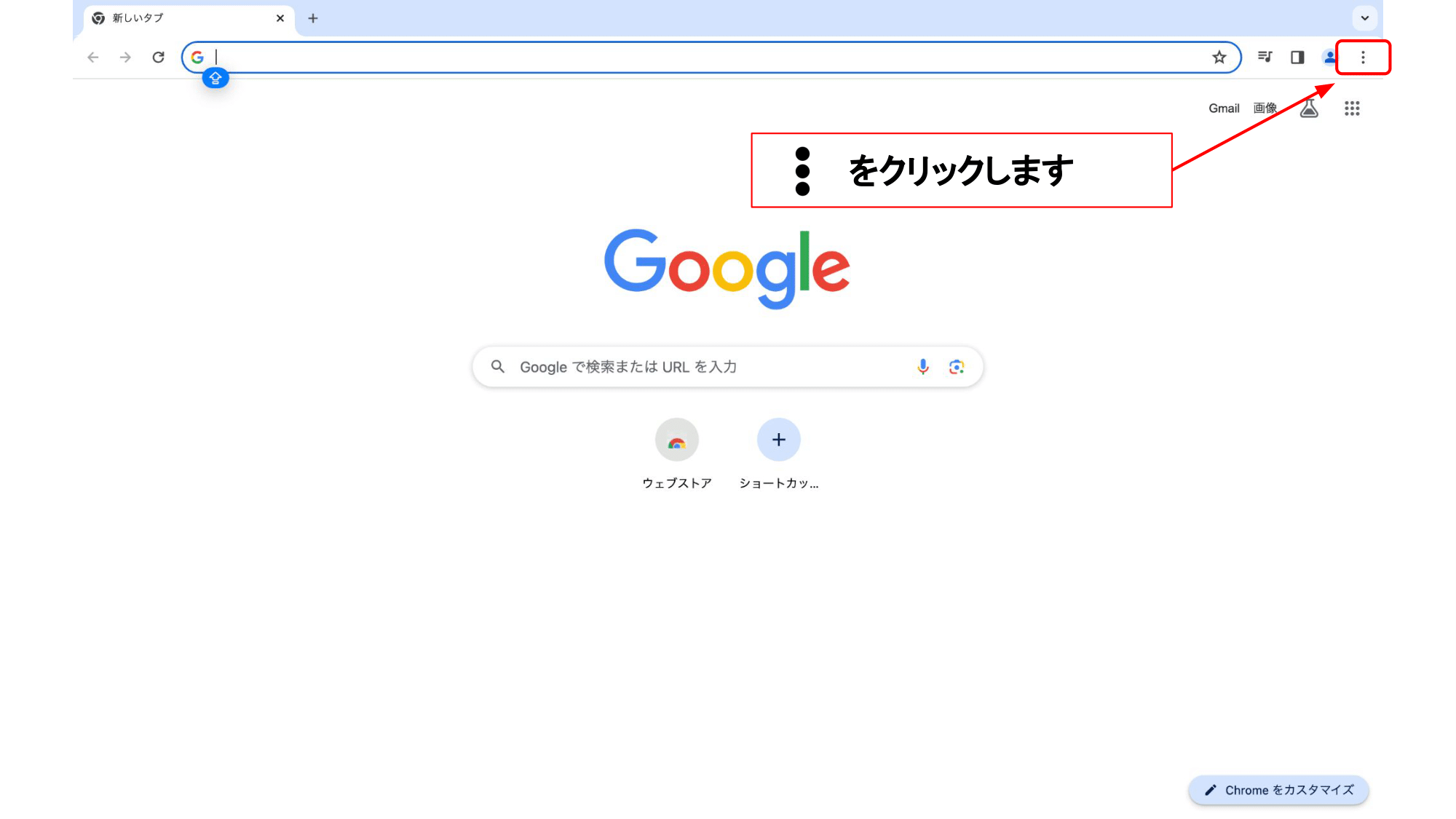
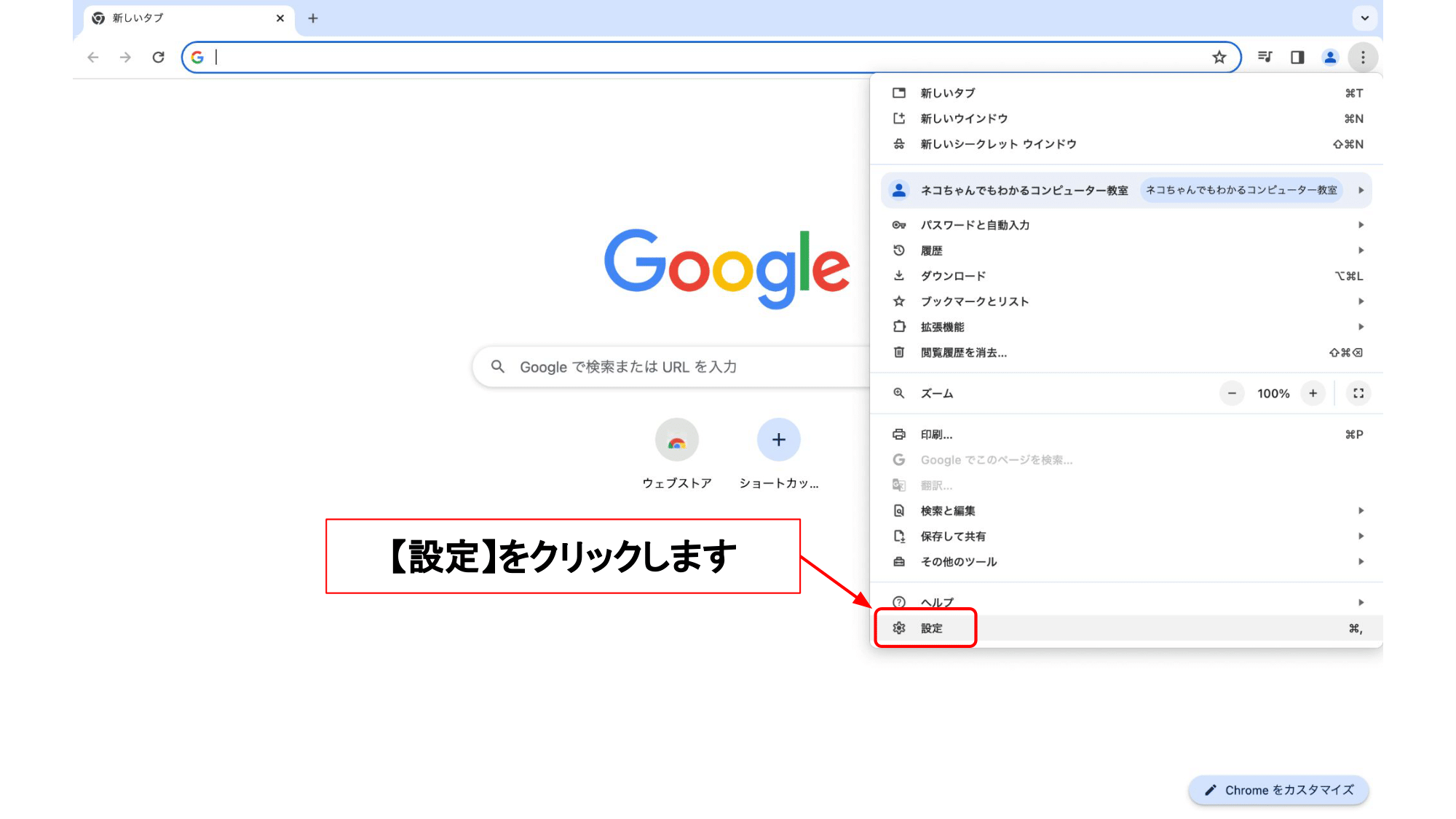
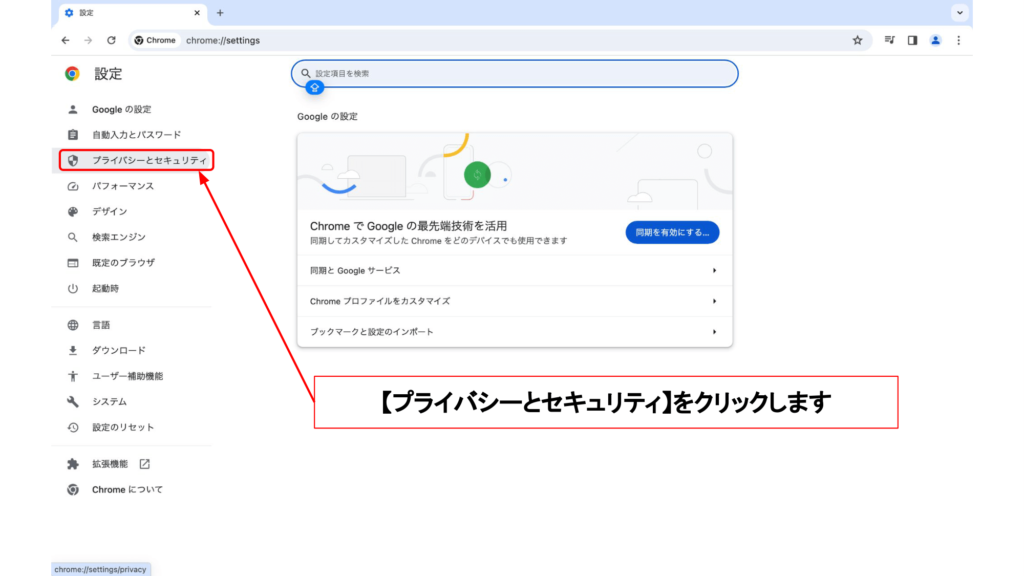
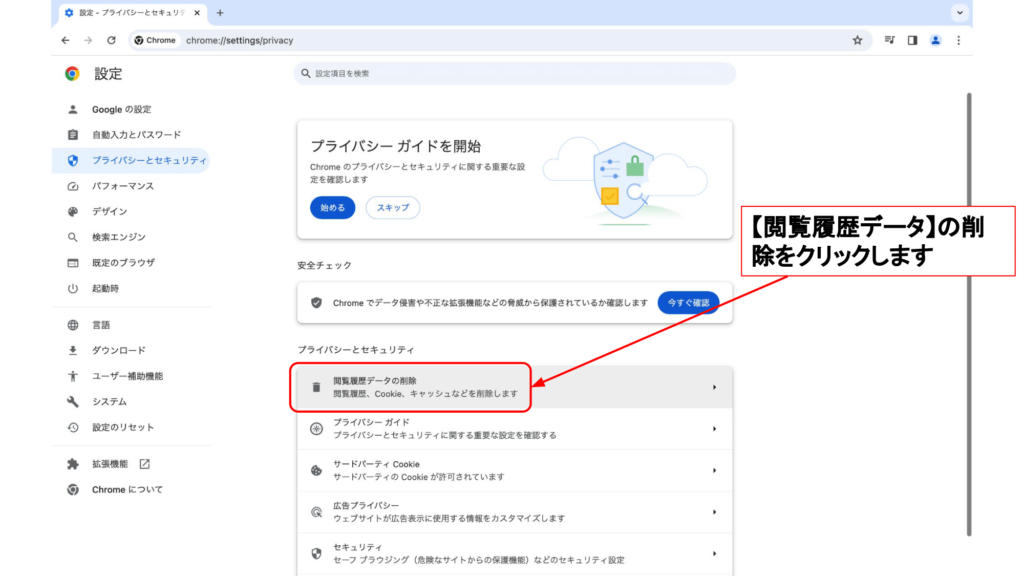
期間は「全期間」、基本的にはすべてチェックを入れてください。
※「表示項目を増やす」をクリックして、「サイトの設定」にもチェックを入れます。
-2.png)
-1.png)
チェックを入れましょう
期間:全期間
閲覧履歴
Cookieと他のサイトのデータ
キャッシュされた画像とファイル
閲覧履歴
Cookieと他のサイトのデータ
キャッシュされた画像とファイル
ダウンロード履歴
自動入力フォームのデータ
ホストされているアプリデータ
【表示項目を増やす】
サイトの設定
【データを削除】
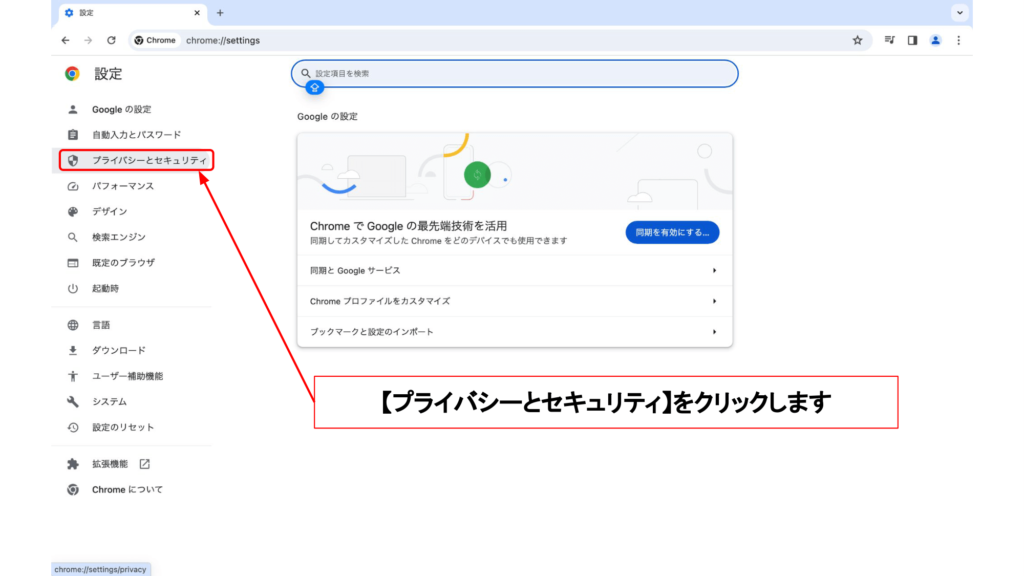
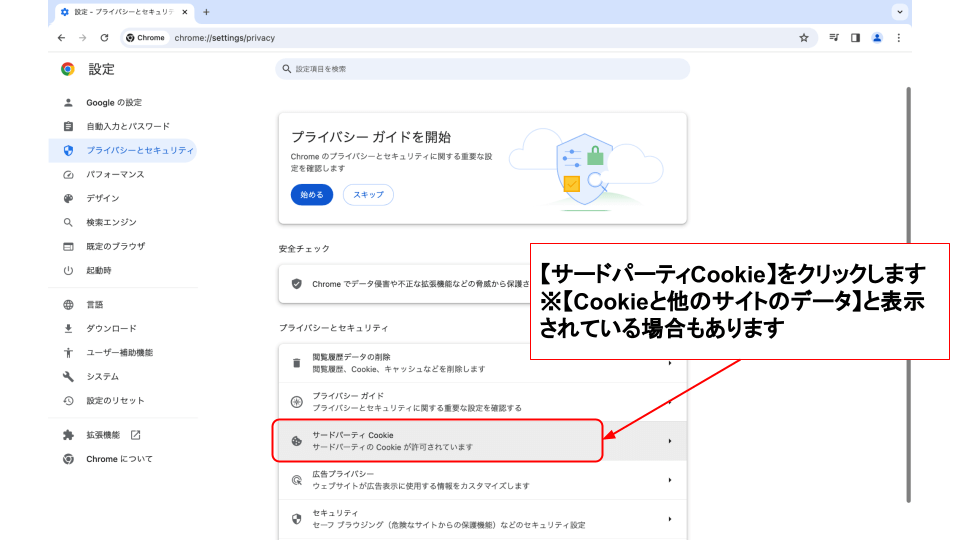
「トラッキング防止」になっていた方は下記の2つをOFFにしてください。
すべてのサードパーティのCookieをブロック
閲覧トラフィックと一緒に「Do Not Track」リクエストを送信する
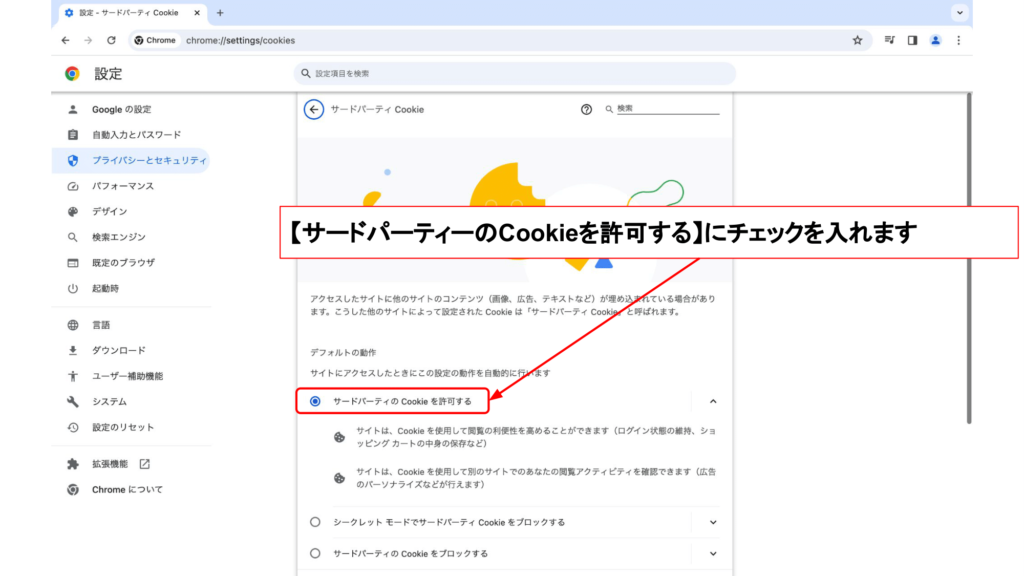
※「サードパーティの Cookie をブロックする」を選択することもできますが、「Cookieをすべて受け入れる」または「サードパーティのCookieを許可」にチェックを入れておくことをおすすめします。Cookieをブロックするとサイトを開けなくなってしまったり、正常に表示できなくなってしまうことがあります。
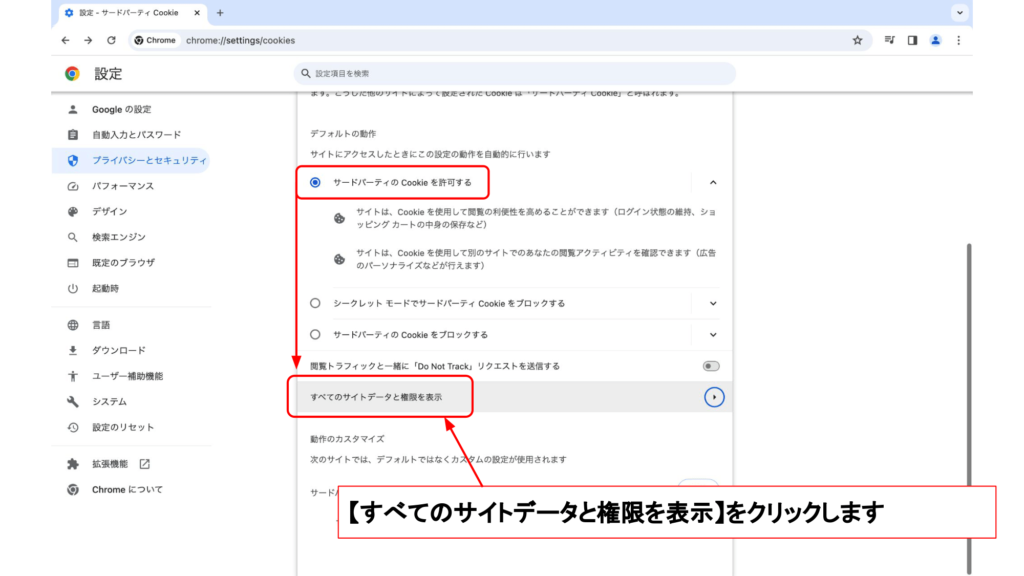
【すべてのデータを削除】をクリックします。
※サイト名の右横にあるゴミ箱アイコンをクリックして個別に削除することもできます。
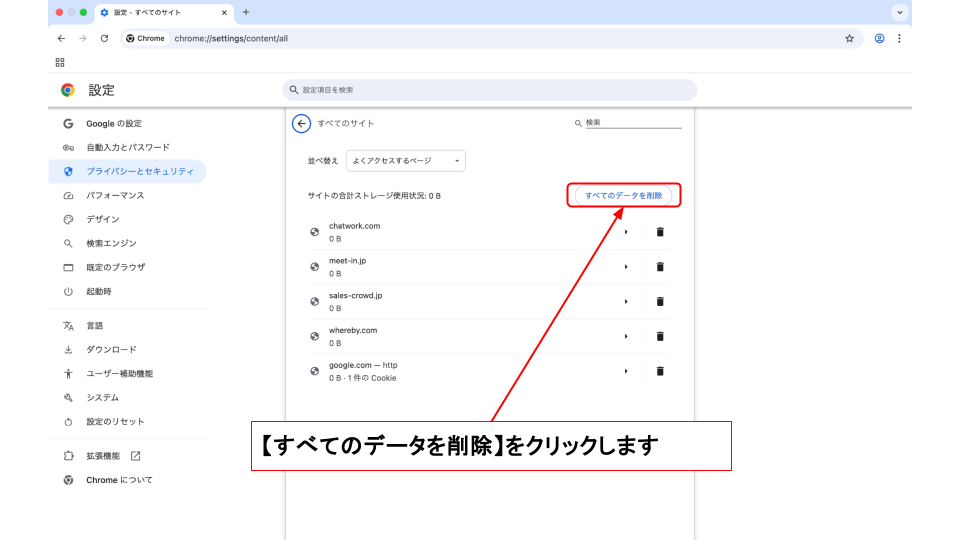
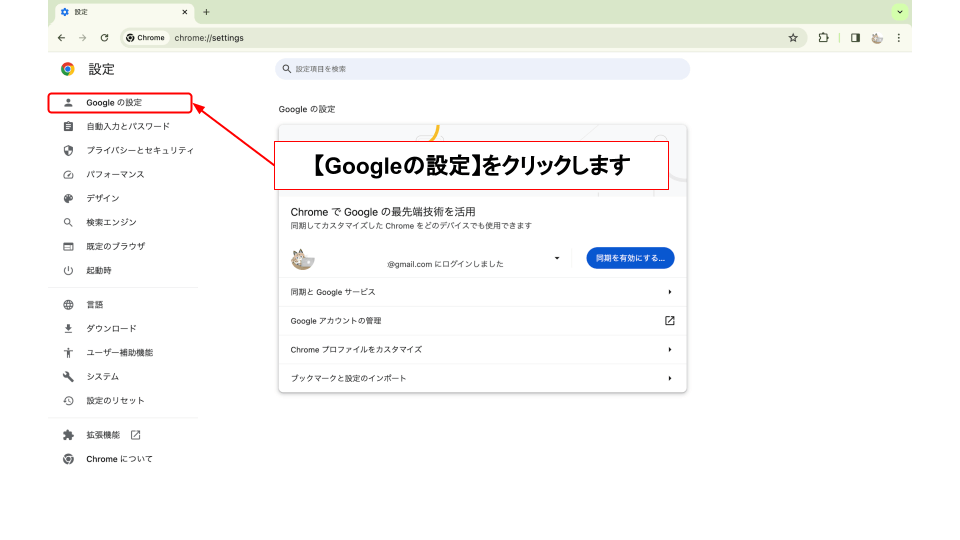
【同期は一時停止中です】【同期する】【もう一度ログインする】など表示されている場合はログインし、同期をオンにしてください。
※自分のドライブ、あるいは共有されている他人のドライブを開く場合のどちらでも、まずは自分のアカウントにログインする必要があります。
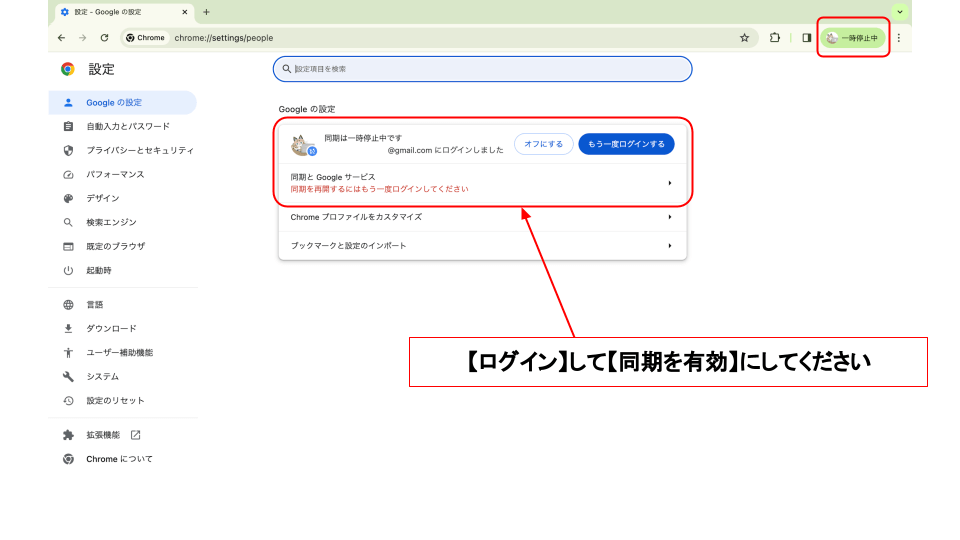
ログイン後、同期できていない場合があるので確認します。
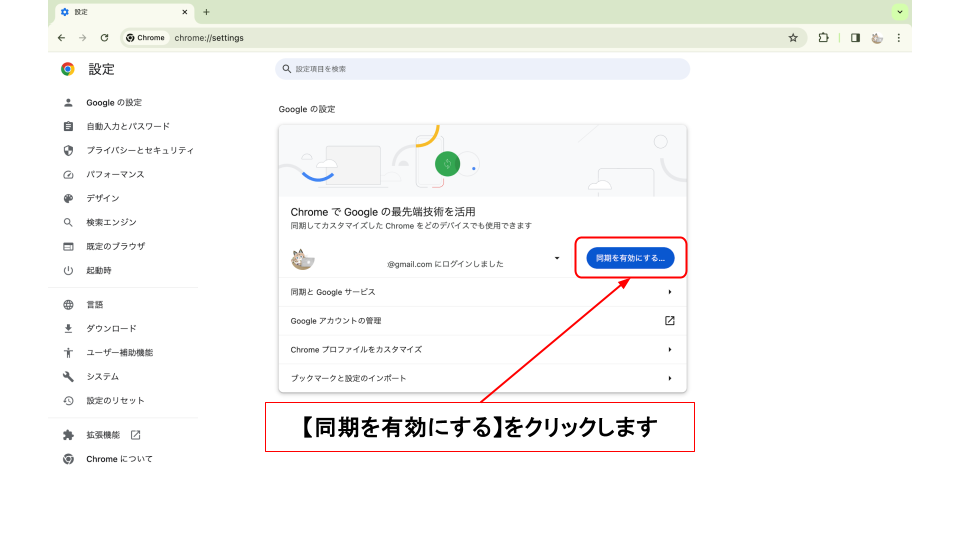
ログイン後、【example@gmail.comに同期しています】(=自分のGmailアドレス)となっていればOKです。
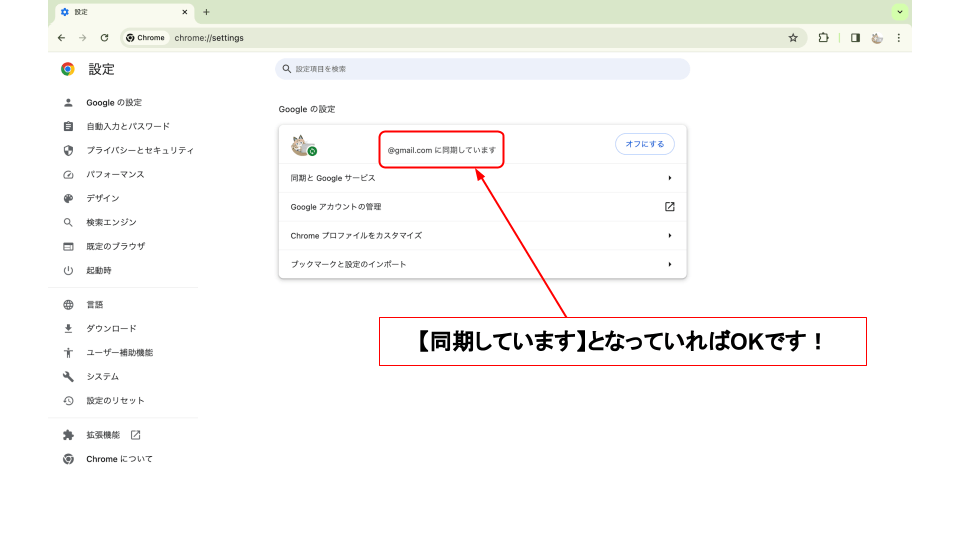
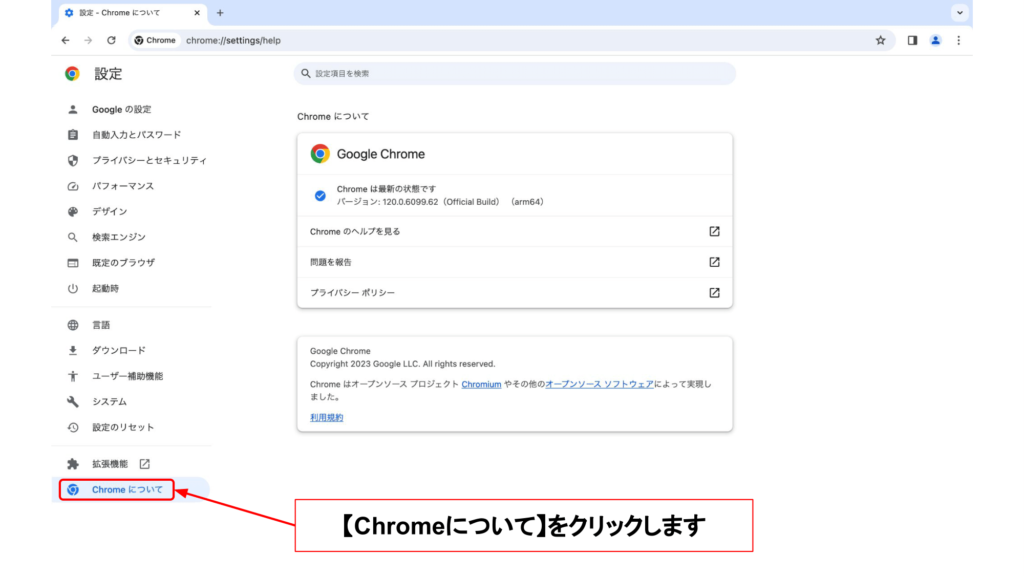
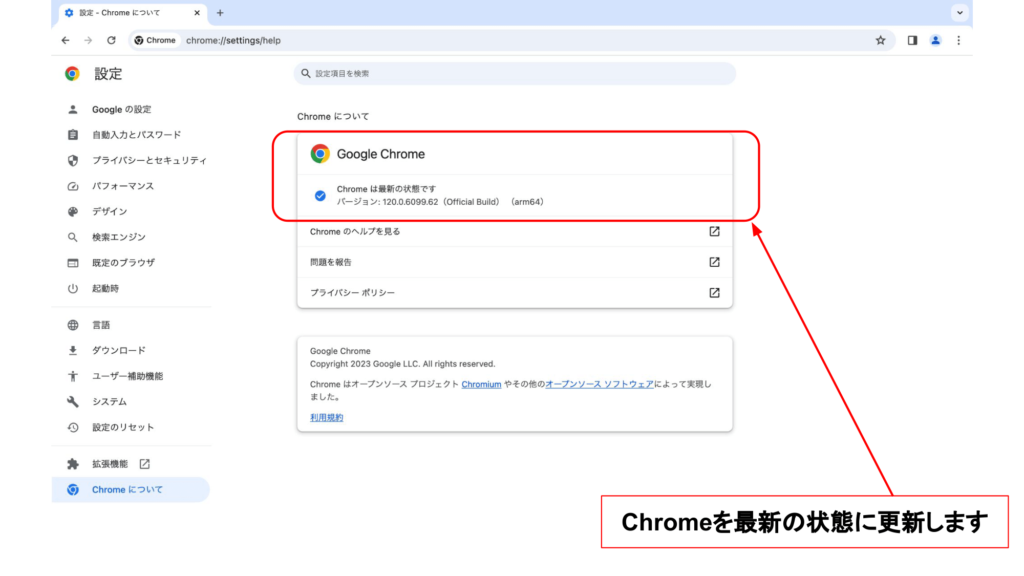
「アップデートを確認しています」「Chromeを更新しています」と表示される場合は更新が終わるまで待ちます。
「アップデートが適用されました。更新を完了するには Chrome を再起動してください。」と表示された場合は「再起動」をクリックします。
「Chromeは最新の状態です」と表示されればそのままでOKです。
エラーで更新できなかった場合は下記の記事を参考に対処してください。

※再起動するまで設定は変更されませんので必ず再起動しましょう。
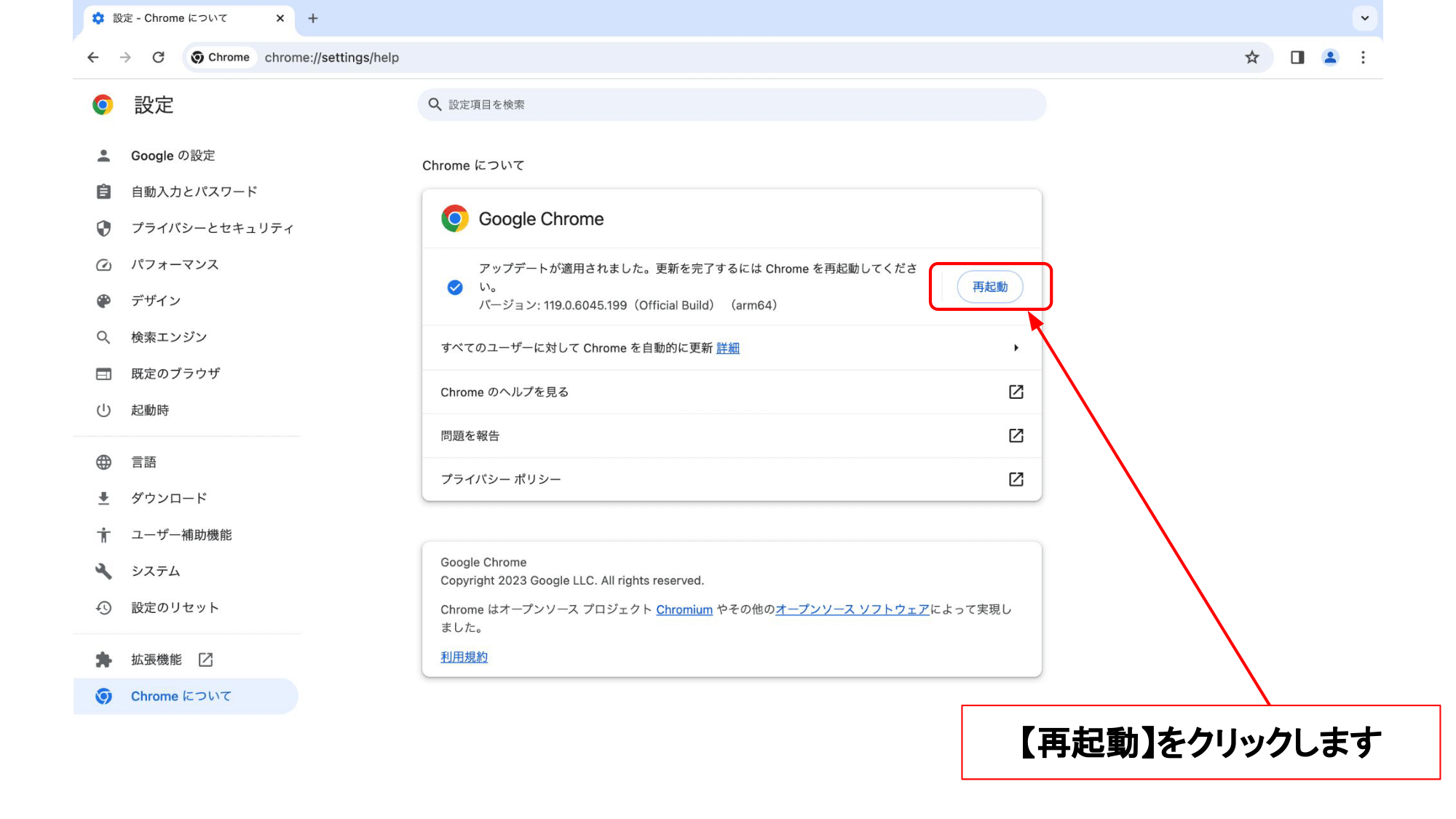
Google Chromeは自動で再起動してタブも復元されるので、これで完了です!
もしタブが復元されなかった場合は右上︙>履歴>最近使ったタブの中から”◯個のタブ”というのを選択すれば直前まで開いていたタブを復元できます!
※ただし重くなったりフリーズしたりするためタブはあまり増やしすぎないよう整理しながら利用するのがおすすめです。

※改善しない場合のみ、次の対処法へすすみます
Google Chromeの拡張機能を無効にする
Google Chromeの画面の右上にあるその他アイコン︙をクリックします。
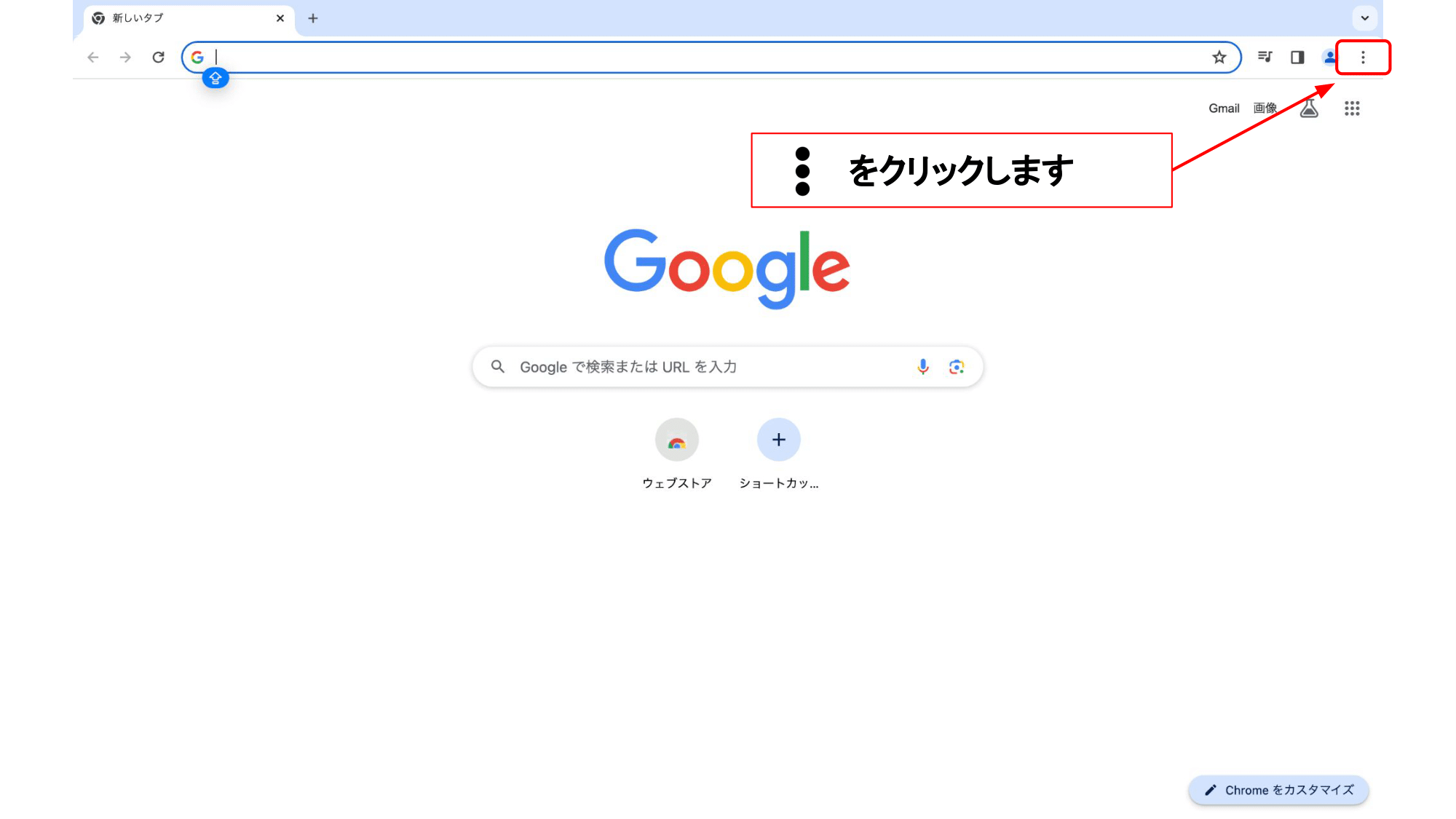
「拡張機能」にマウスのカーソル(画面の中で動く矢印)を合わせて「拡張機能の管理」をクリックします。
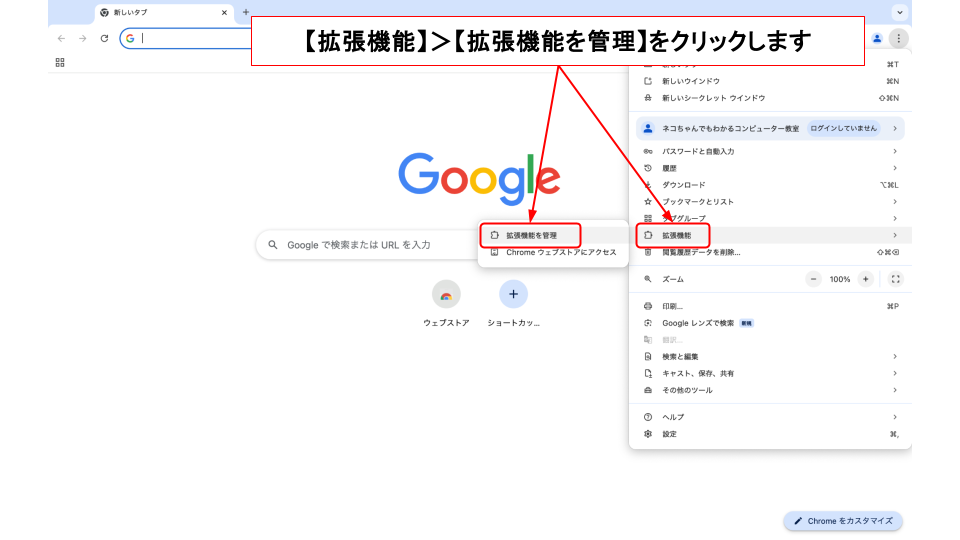
現在インストールしている拡張機能が一覧で表示されるので、可能な限りすべて無効にしてください。
※「削除」してもいい場合は「削除」しましょう。心当たりがない、何のために入っているかわからない拡張機能もできるだけ削除します。
※必要な場合は再度インストールすることができます。
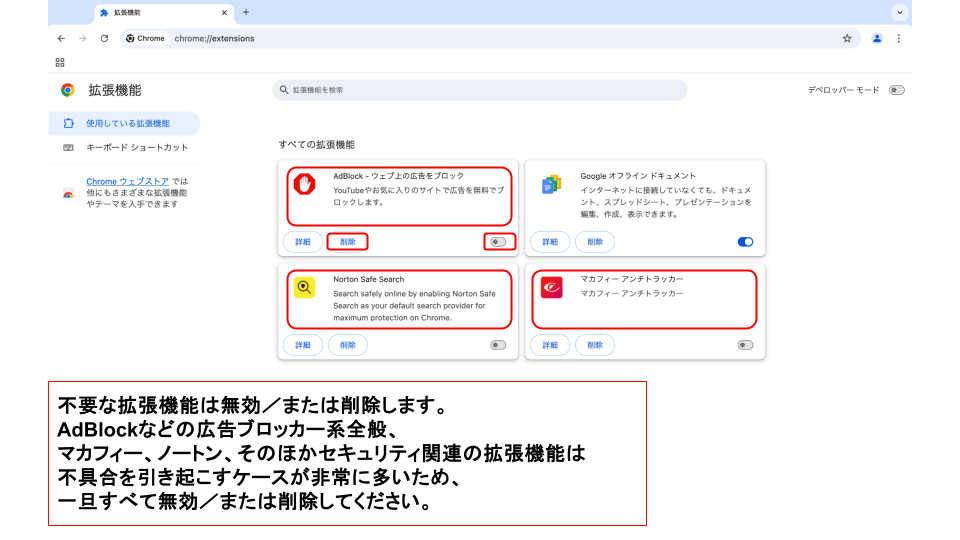
”AdGuard””AdBlock”などの広告ブロック系全般、マカフィー、ウイルスバスター、ノートン、そのほかセキュリティ関連の拡張機能は不具合の原因になりやすいため無効/削除しましょう。
どうしても使いたい拡張機能がある場合は最新の状態に更新します。アップデートすることで不具合が解消されることもあるので必ず確認しましょう。
拡張機能の管理画面で、右上に表示されている「デベロッパーモード」をONにしましょう。
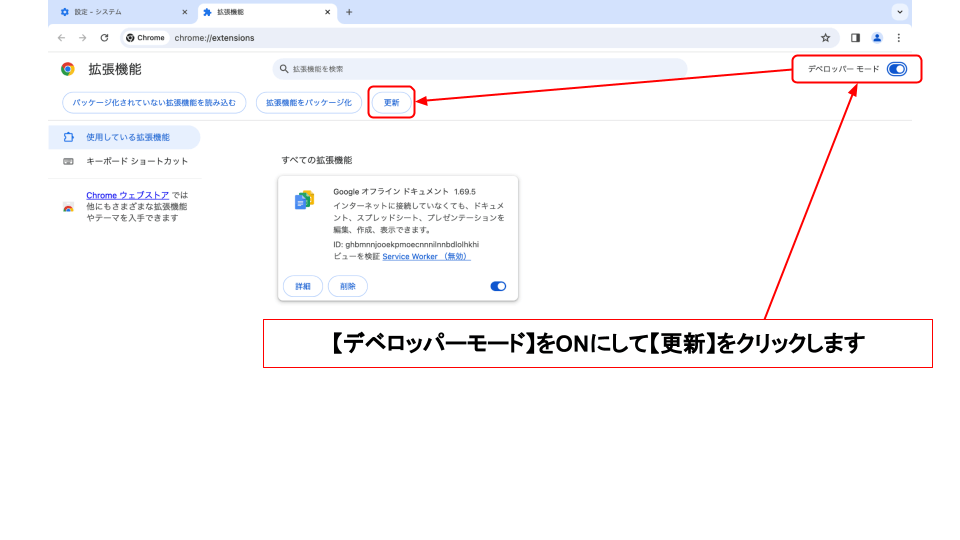
拡張機能が一覧表示されている上に「更新」ボタンが出てきたらそれをクリックします。「拡張機能が更新されました」と出たらOKです!
Chromeブラウザ・OSのDNSキャッシュクリア
Chrome
特にページの指定はありませんが上書きされてしまうため新しいタブを用意するのがおすすめです。
上のアドレスバーにchrome://net-internals/#dnsと入力します。
enterキーを押します。
「Clear host cache」をクリックします。
上のアドレスバーにchrome://net-internals/#socketsと入力します。
enterキーを押します。
「Flush socket pools」をクリックします。
この作業で開いたタブは✕で閉じてしまってOKです!
Windows10
「スタートボタン」をクリックします。
「Windowsシステムツール」を探して選択します。
「コマンドプロンプト」をクリックして開きます。
「スタートボタン」を右クリック>「コマンドプロンプト」
「Windowsキー」+「R」キー>「ファイル名を指定して実行」>「cmd」と入力>Enterキー
コマンドプロンプト(背景が黒のウィンドウ)が起動したらカーソルが置かれている位置にそのまま、ipconfig /flushdnsと入力します。
enterキーを押します。
「DNS リゾルバー キャッシュは正常にフラッシュされました。」と表示されたら完了です。
Windows11
「スタートボタン」をクリックします。
「Windowsツール」を探して選択します。
「コマンドプロンプト」をクリックして開きます。
「スタートボタン」を右クリック>「コマンドプロンプト」
「Windowsキー」+「R」キー>「ファイル名を指定して実行」>「cmd」と入力>Enterキー
コマンドプロンプト(背景が黒のウィンドウ)が起動したらカーソルが置かれている位置にそのまま、ipconfig /flushdnsと入力します。
enterキーを押します。
「DNS リゾルバー キャッシュは正常にフラッシュされました。」と表示されたら完了です。
Mac
すべてのアプリが収納されている「Launchpad」をクリックします。
「ターミナル」を開きます。
カーソルが置かれている位置にそのまま、sudo dscacheutil -flushcache; sudo killall -HUP mDNSResponderを入力します。
enterキーを押します。
Macを起動したときに入れるパスワードをここで入力します。※Apple IDとは違います!
enterキーを押します。
”XXXXXXXXXXX@XXXXXXXXXXXXXXXnoMac ~ %”と表示されれば完了です!
※XXXにはホームディレクトリと自分の名前(設定している名前)が入ります。
OSのバージョンによってコマンド名は変わります。
macOS 10.15 (Catalina) とそれ以降のバージョン :sudo dscacheutil -flushcache; sudo killall -HUP mDNSResponder
macOS 10.12 (Sierra), 10.13 (High Sierra), または10.14 (Mojave)のバージョン:sudo killall -HUP mDNSResponder
OS X 10.11 (El Capitan)のバージョン:sudo dscacheutil -flushcache; sudo killall -HUP mDNSResponder
OS X 10.10 (Yosemite)のバーション:
For versions 10.10.4+, use:sudo dscacheutil -flushcache; sudo killall -HUP mDNSResponder
For versions 10.10.1, 10.10.2, and 10.10.3, use:sudo discoveryutil mdnsflushcache; sudo discoveryutil udnsflushcache
OS X 10.9 (Mavericks)のバージョン:dscacheutil -flushcache; sudo killall -HUP mDNSResponder
Mac OS X 10.7 (Lion) and 10.8 (Mountain Lion)のバージョン:sudo killall -HUP mDNSResponder
Mac OS X 10.5 (Leopard) and 10.6 (Snow Leopard)のバージョン:sudo dscacheutil -flushcache
Mac OS X 10.4 (Tiger)のバージョン:lookupd -flushcache
セキュリティ対策ソフトを一時的に停止する

重要です!
他の対処法をすべて実行しても改善しなかった、という方はとくにセキュリティ対策ソフト、アンチウイルスソフトを停止してみるようにしてください。

VPNを利用している場合はそちらも一度停止してみることをおすすめします!
セキュリティ対策ソフトには「マカフィー リブセーフ」「ウイルスバスタークラウド」「ノートン」「ZERO スーパーセキュリティ」「ESET セキュリティソフト」「カスペルスキー」「アバスト インターネットセキュリティ」などがあります。
ですがWindows10/11、そしてMacにもそれぞれセキュリティ対策が標準で入っています。標準装備のMicrosoft Defenderなどは不具合も起きにくく、メモリを圧迫することもほとんどありません。
一方で有料/無料に関わらずサードパーティー製のセキュリティ対策ソフトは機能が豊富でアップデートも頻繁に行われます。それはメリットでもありますが常にバッググラウンドで活発に動いているためパソコンを重くしてしまい、エラーにも繋がります。
一度セキュリティ対策ソフトを停止してからGoogle Chromeを開き直してみてください。
※期限が切れたソフトウェアをインストールしたままにしている場合、速やかにアンインストールすることをおすすめします。期限が切れたセキュリティソフトはバックグラウンドでシステムリソースを消費する可能性があり、またMicrosoft Defenderなどの標準セキュリティソフトも自動的に無効になる場合があります。こうした状態はセキュリティリスクを高めるため、期限切れのソフトを削除し、Microsoft Defenderをはじめとする有効なセキュリティ対策を使用するようにしてください。
Microsoft Defenderは標準で搭載されているものですが、とても優秀なソフトでパフォーマンスにも影響を及ぼすことがほとんどないためおすすめです。
※サードパーティー製のセキュリティ対策ソフトがインストールされた状態ではMicrosoft Defenderは自動的に無効になり併用できないようになっています。
Macの場合はOSを常に最新の状態に保っておくことが最も安全です。OSのアップデートにはセキュリティ関連も含まれているため、古いMac(最新にアップデートすることができなくなってしまったMac)を使い続けないことも重要です。
Windows10
【スタートボタン】
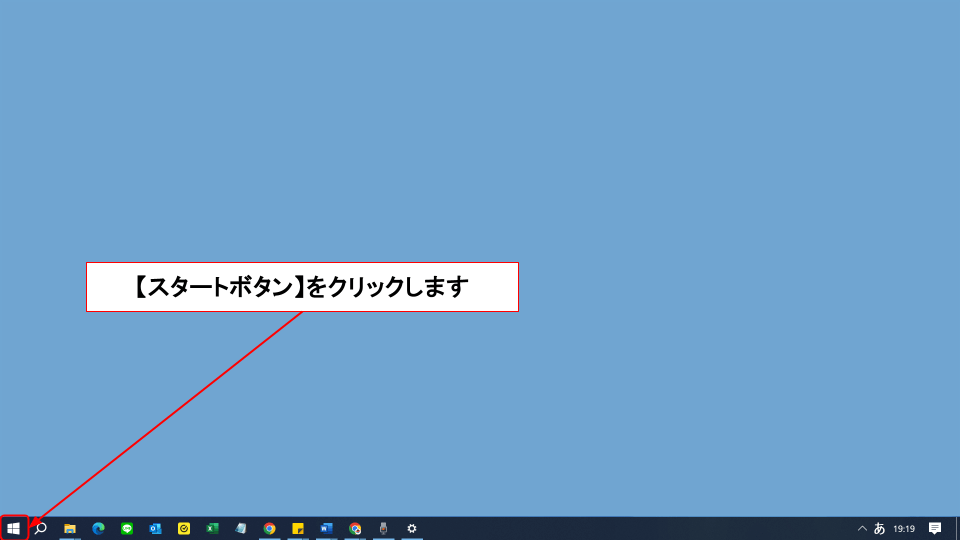
Windows11
【スタートボタン】
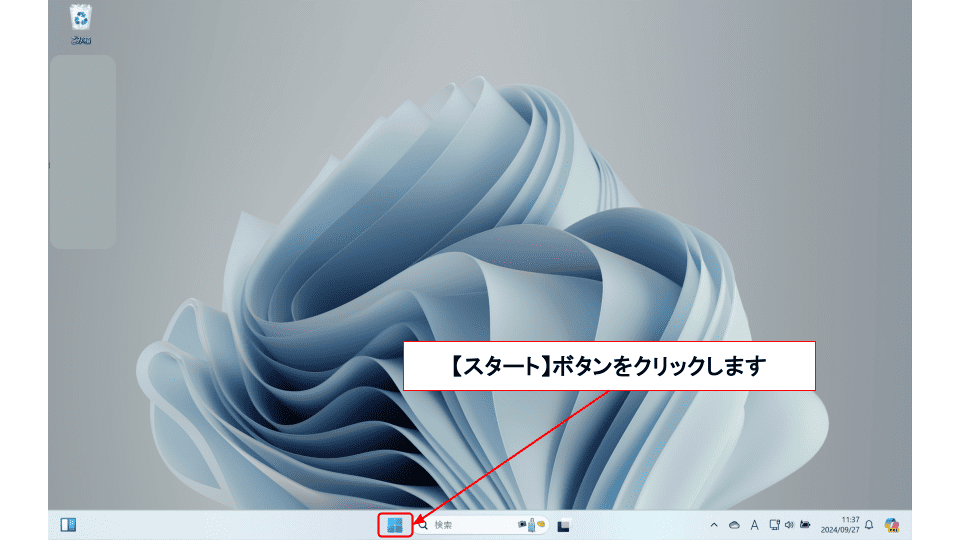
Mac
Finder>アプリケーション
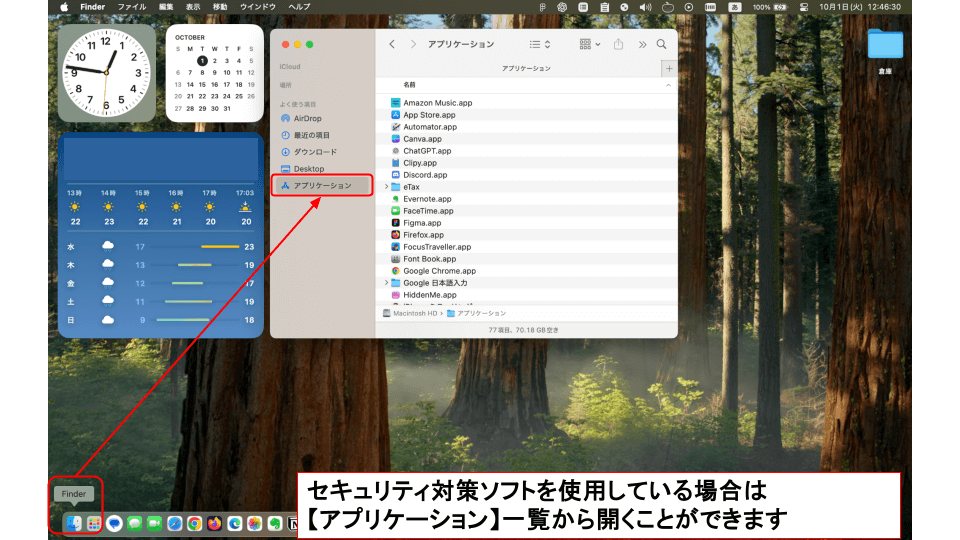
「利用しているセキュリティソフト名」+「停止方法」で公式の解説ページが出てくるので、セキュリティソフトを停止してみましょう。
例:”マカフィー””停止方法” /”ウイルスバスター””アンインストール”
ネット機器の再起動
Windows10/Windows11
「再起動」または「Shiftキーを押しながら”シャットダウン”」を選択します。
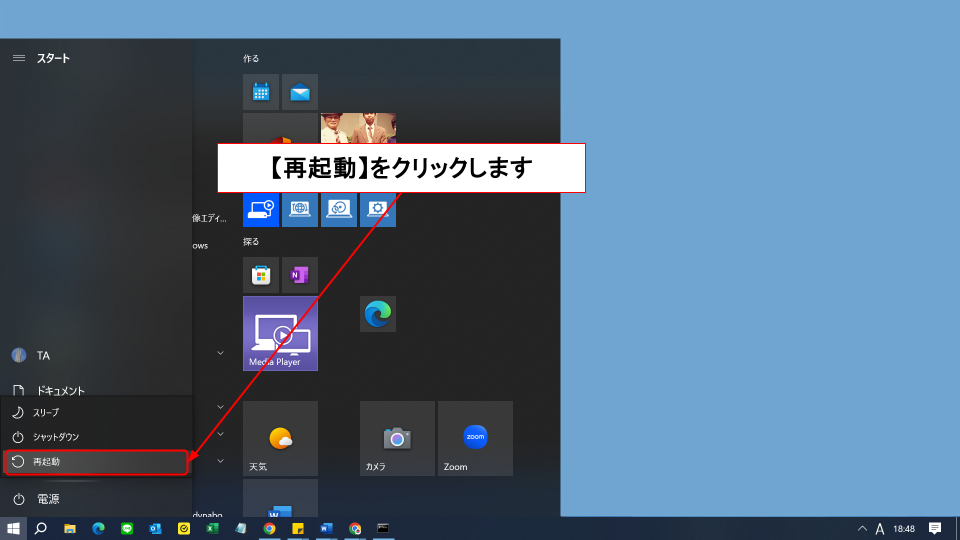
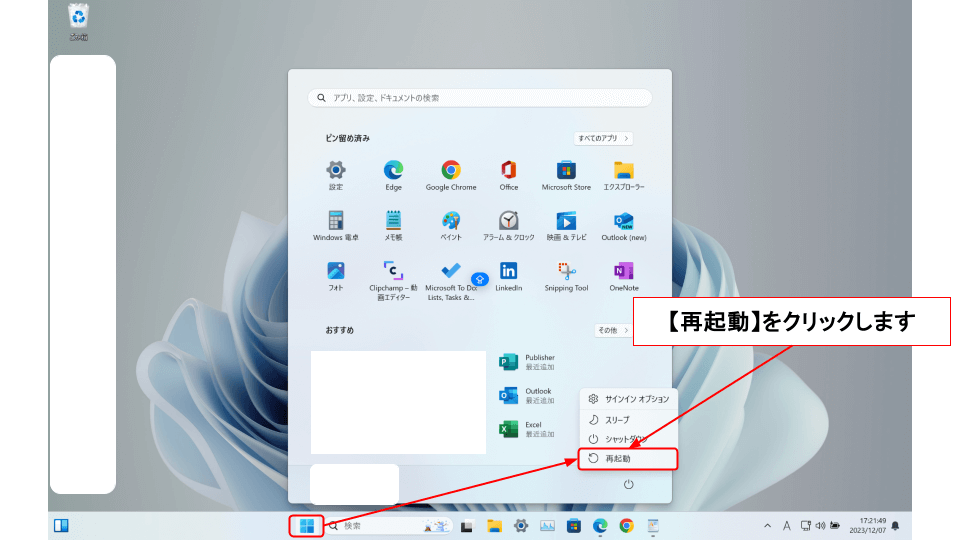
Mac
「再起動」を選択します。
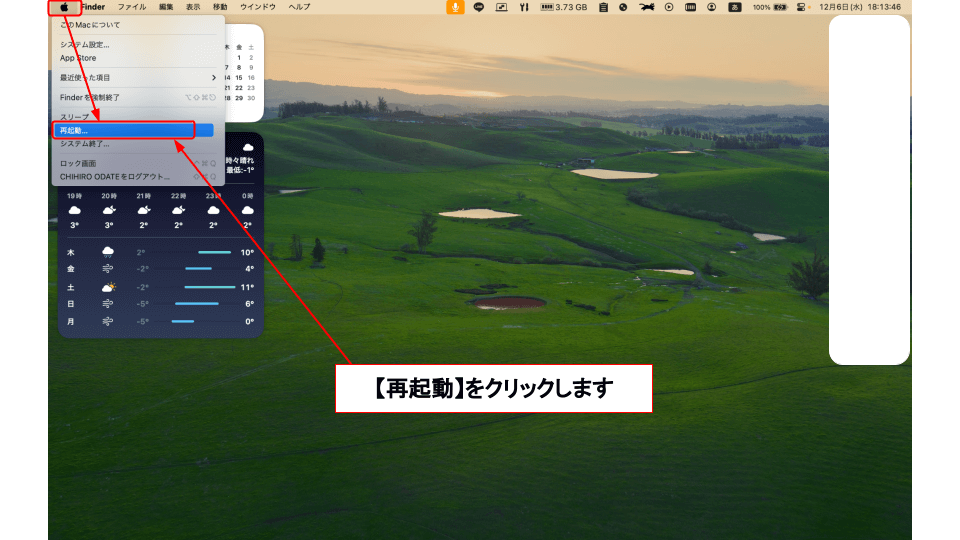
インターネットを繋ぐための箱型の機械が光回線の場合は基本的に2台あるはずです。その機械のコンセントを抜きましょう。
※パソコンの場合コンセントを抜いて電源を切るのは絶対NGですが、ONU(モデム)とルーターは大丈夫です。
※光回線以外の場合は1〜2台です。ホームルーターやモバイルルーター、CATV(ケーブルテレビ)回線など。
※ルーター一体型のONU(光回線終端装置)にルーターを繋いでしまうと二重ルーターになるので速度低下の原因になります。
パソコンとインターネット機器を繋いでいる線を一度抜きましょう。
5分程度待ちます。できれば10分以上待ちます。
ONU(モデム)/ルーターのコンセントを挿し直し、2〜3分程度待ちます。
パソコンとルーターを繋ぐLANケーブルを挿し直します。このとき、カチッと音が鳴るまでしっかり挿しましょう(音が鳴らないこともありますが、奥まできちんと挿せていればOKです。奥まで挿せていない場合はネットが低速化したり接続が不安定になります)。
パソコンを起動します(「再起動」を選択した場合はなにも操作しません。自動で起動します)。
ネットに接続されるまで1分程度待ちます。
Chromeを立ち上げて、開けなくなってしまっていたサイトをもう一度開き直してみましょう!
VPN・プロキシサーバーをOFFにする
Windows10
【スタートボタン】
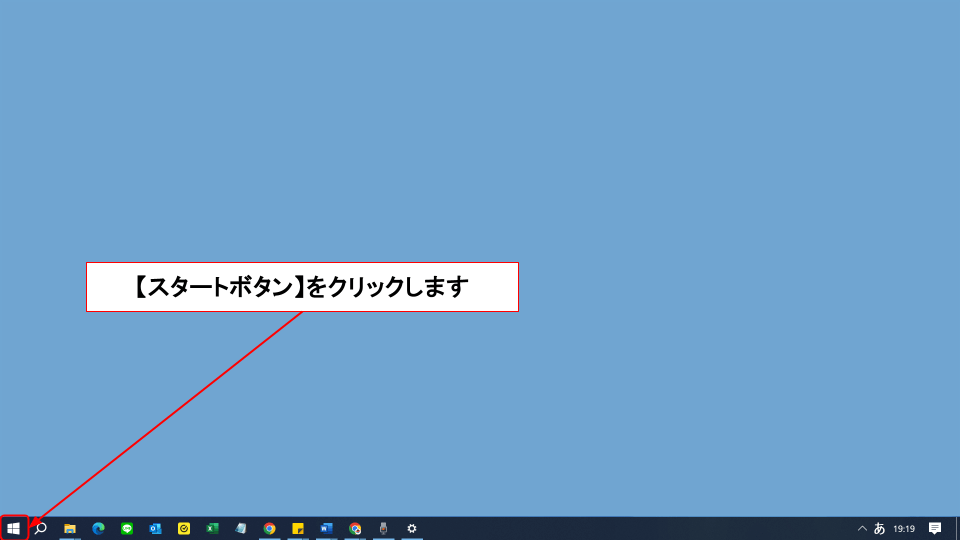
Windows11
【スタートボタン】
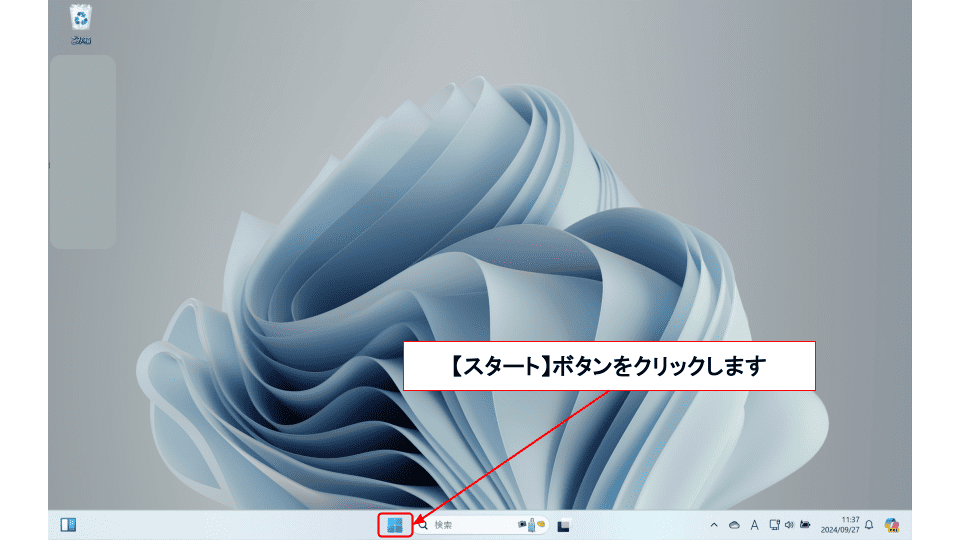
Mac
【Appleアイコン】
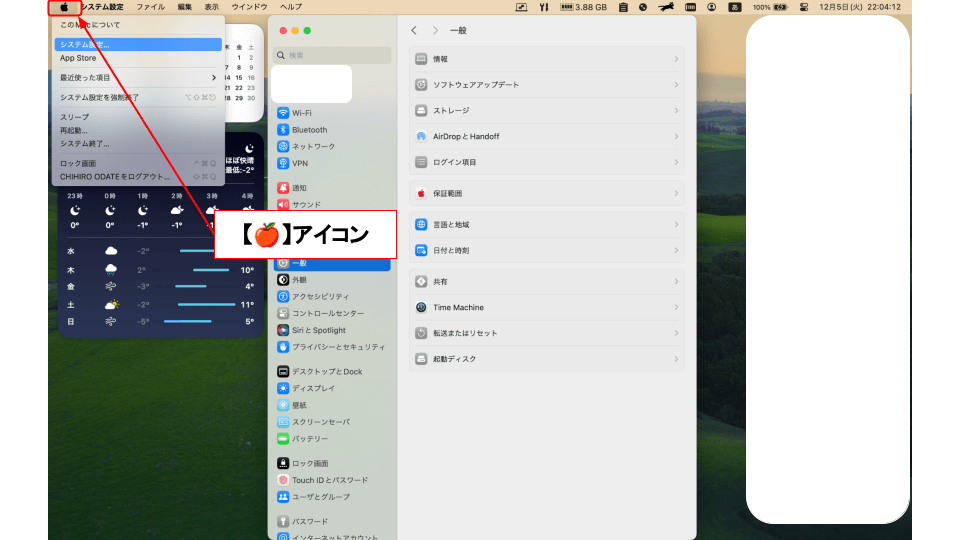
ERROR 400で画像/動画をアップロードできないとき
ファイルサイズが大きすぎる場合、実際は【413】エラーが出ることが多いですが、サーバーによっては【400】と表示されることもあります。
原因と対処法
ネットの速度は充分ですか? モデム・ルーターの再起動、LANケーブルの挿し直しをしてみましょう。
※Google Chromeで”internet speed test”と検索し、検索結果に出てくる「速度テストを実行」をクリックすることで計測できます。
ファイルサイズは大きすぎませんか?
ファイルの形式はサポートされているものですか?
※.MOV.MPEG-1.MPEG-2.MPEG4.MP4.MPGなど、自分の動画ファイルの形式と、アップロードしたい先が推奨、サポートしている形式を確認してみましょう。
キャッシュ、Cookie、履歴の削除はしましたか?
※「サイトが開けない!」の章から、利用しているブラウザでの操作方法を確認してみましょう。
セーフブラウジングのレベルを下げてみる
もし【保護強化機能】に設定している場合は、一度【標準保護機能】にレベルを下げてみてください。
Chromeのウィンドウを開いた状態で、右上のその他アイコン︙をクリックしましょう。
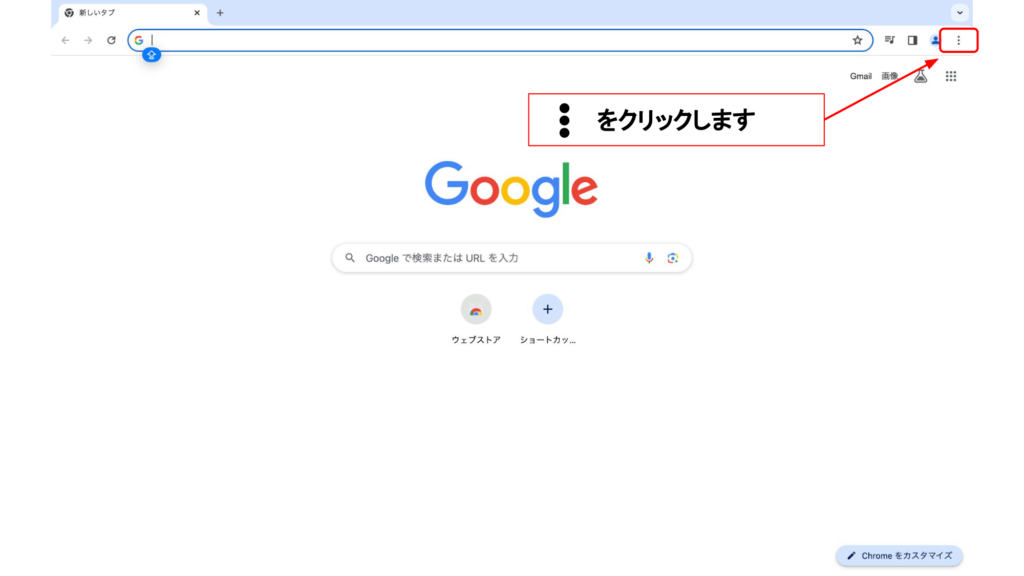
「設定」をクリックします。
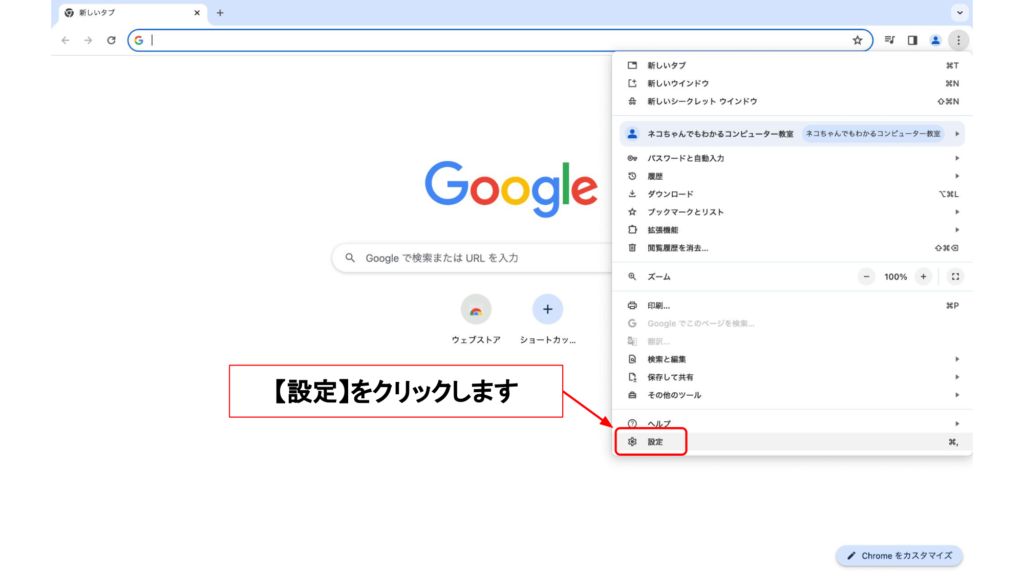
画面左側「プライバシーとセキュリティ」をクリックします。
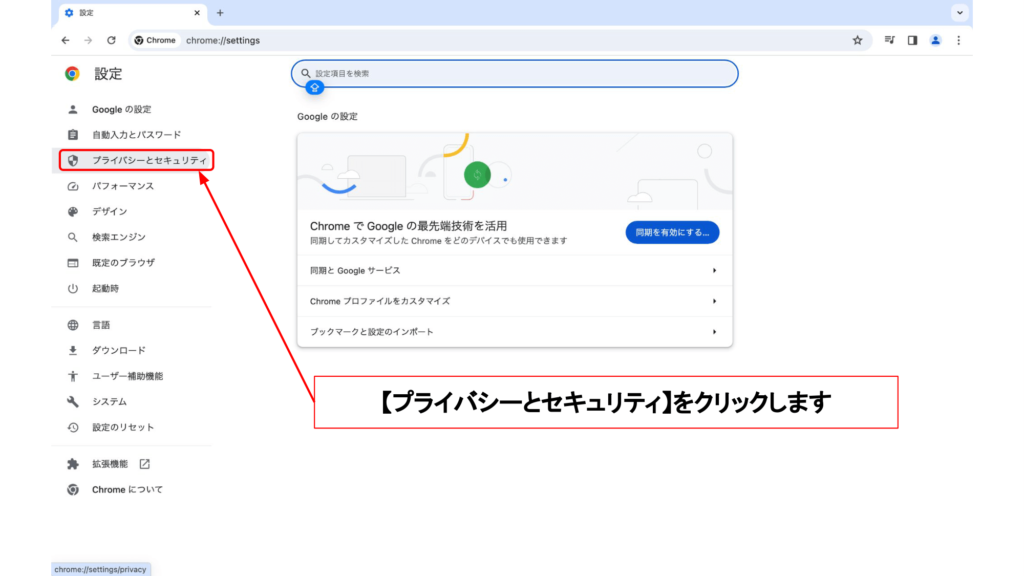
「セキュリティ」をクリックします。
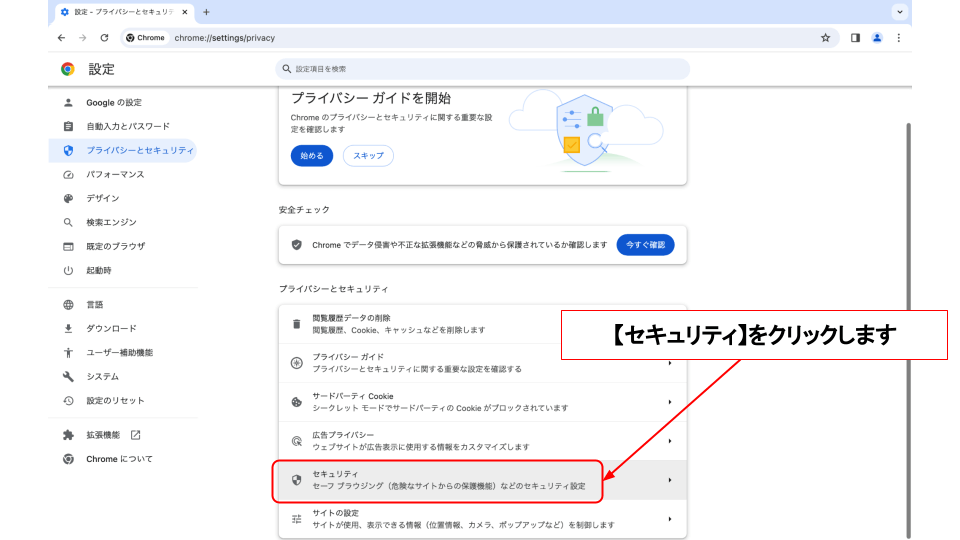
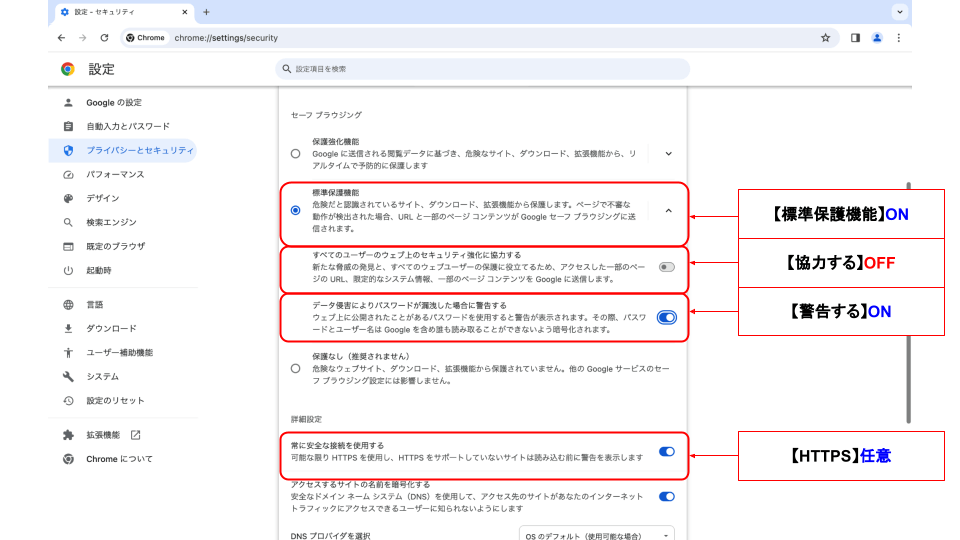
【標準保護機能】がおすすめです
標準保護機能 :ON
すべてのユーザーのウェブ上のセキュリティ強化に協力する:OFF
データ侵害によりパスワードが漏洩した場合に警告する:ON
※【保護強化機能】を選択してももちろん問題ありません。ただブラウザでエラーが出る、サイトを開けない(安全だと確認できている)際には【標準保護機能】に切り替えてみてください。
任意
常に安全な接続を使用する|可能な限り HTTPS を使用し、HTTPS をサポートしていないサイトは読み込む前に警告を表示します:ON
セーフブラウジングってなに?
フィッシングサイトの閲覧やマルウェアのダウンロードをしてしまわないよう、ユーザーを保護するためにGoogleが提供しているサービスです。
ユーザー(あなた)が危険なサイトに訪問しようとしたり、危険なファイルをダウンロードしようとすると警告が表示されます。
【保護強化機能】と【標準保護機能】ってなに?
「セーフブラウジングでどのくらいユーザー(あなた)を保護するか」のレベル選択です。
開こうとしているサイトが安全かどうか、Chrome側が持っている危険なサイトの情報と照らし合わせて毎回確認してくれます(その情報は随時更新されていますが、リアルタイムではありません)。
ただし【保護強化機能】に設定していると、ユーザー(あなた)の「ページ、ダウンロード、拡張機能のアクティビティ、システム情報の一部のサンプル」がGoogleへ送信されます。
Googleに強力に保護される反面、より多くのプライベートな情報がGoogleへ渡る可能性が高くなるので、その点を踏まえて【保護強化機能】を利用するか、デフォルトの【標準保護機能】にするかを選択してください。
※【標準保護機能】では「すべてのユーザーのウェブ上のセキュリティ強化に協力する」をOFFにすることができます。
| 保護強化機能 | 標準保護機能 | |
| 危険なサイト、ダウンロードファイル、拡張機能についての警告 | ◯ | ◯ |
| 閲覧しようとしているサイト・ページのURLをGoogleへ送信して危険かどうかデータ照合、判定 | ◯ | – |
| ダウンロードするファイルの安全性が確認できない場合に警告 | ◯ | – |
| アクセスした一部のページのURL、限定的なシステム情報、一部のページコンテンツをGoogleに送信 | ◯ | 任意 |
| パスワードが漏洩した場合に警告 | ◯ | 任意 |
”キャッシュ”と”Cookie”と”履歴”ってなにが違うの?
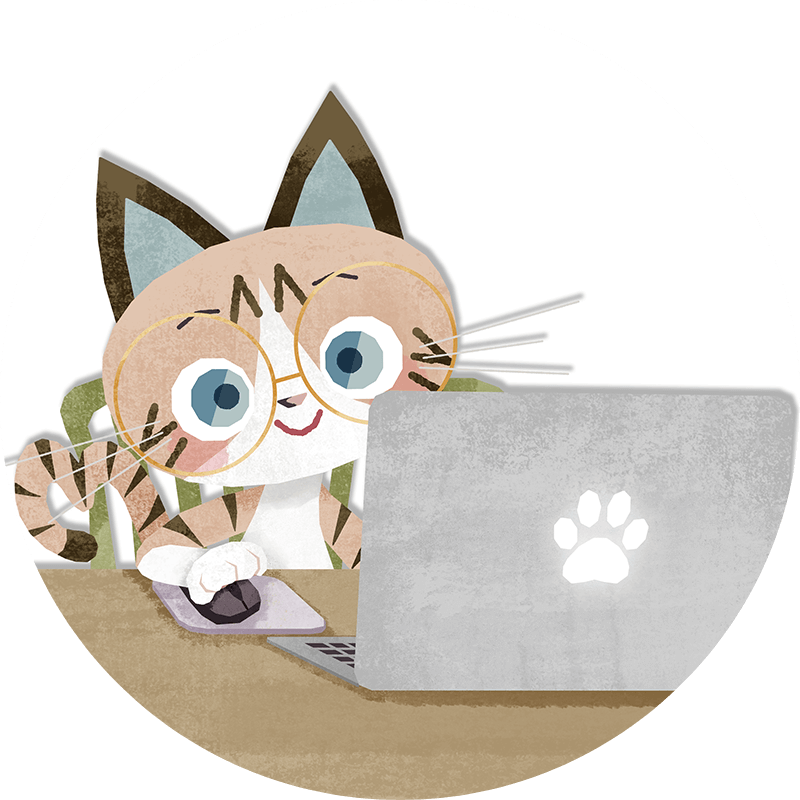
どれも同じ? 違う? 実はよくわからない3つの違いをここで確認してみましょう!
Cookie:ユーザー(このページを閲覧しているみなさんのことです)が自分で入力したパスワードや住所などの情報を保存したもので、サイトに訪問した回数や閲覧したページの詳細なども含まれます。
※「すべてのCookieをブロックする」などの設定にしている場合、一部のページが正常に表示できなくなってしまうことがあるため「許可」を推奨しています。
キャッシュ:閲覧したページの画像やファイルを保存したものです。一度閉じて再度同じページを開いた際に、保存していた情報を使うことでスムーズに表示できます。
履歴:過去に閲覧したサイトのURLを保存しています。
サードパーティーのCookieとは?

よく耳にする「サードパーティーのCookie」とはなにかも確認してみましょう!
Google Chromeには「サードパーティーのCookieをブロックする」という項目があります。
「https://AAA(仮).com」というサイトにアクセスした場合を例に説明します。
「https://AAA(仮).com」には、さまざまな広告が表示されることがありますが、これらの広告はサイトの管理者とは異なる会社、つまり広告主によって提供されている場合があります。この広告主が「第三者(サードパーティー)」です。
サードパーティーCookieを許可すると、広告主のような第三者が、サイト訪問者のCookieを保存・分析できるようになります。これにより、広告主はユーザーの興味・関心を把握し、別のサイトを訪問した際にも、そのユーザーが興味を持ちそうな広告を表示することができます。
この結果、ユーザーは「異なるサイトを訪問しても、似たような広告が表示される」という現象を経験することが多くなります。
ファーストパーティーCookieとサードパーティーCookieの違い
ファーストパーティーCookieは、サイトの管理者が直接作成するCookieです。例えば、オンラインショッピングで商品をカートに追加する際に、その情報を保存するCookieがこれに該当します。ファーストパーティーCookieは、サイトの正常な動作に必要なことが多いため、許可しておくことが一般的です。
サードパーティーCookieは、個人情報保護の観点からブロックすることが推奨されていますが、一部のサイトではサードパーティーCookieをブロックすると正しく表示されない場合があります。問題が発生した際には一時的に「すべてのCookieを受け入れる」設定に変更することを検討してみてください。
最後に
ERROR 400を解決することはできましたか?
エラーが出ても慌てずに一つずつ対処してみることが重要です!
回答できるかわかりませんがご質問や解決しなかった事例がありましたらコメント欄へどうぞ。
※返信できない場合もありますのでご了承ください。
.png)

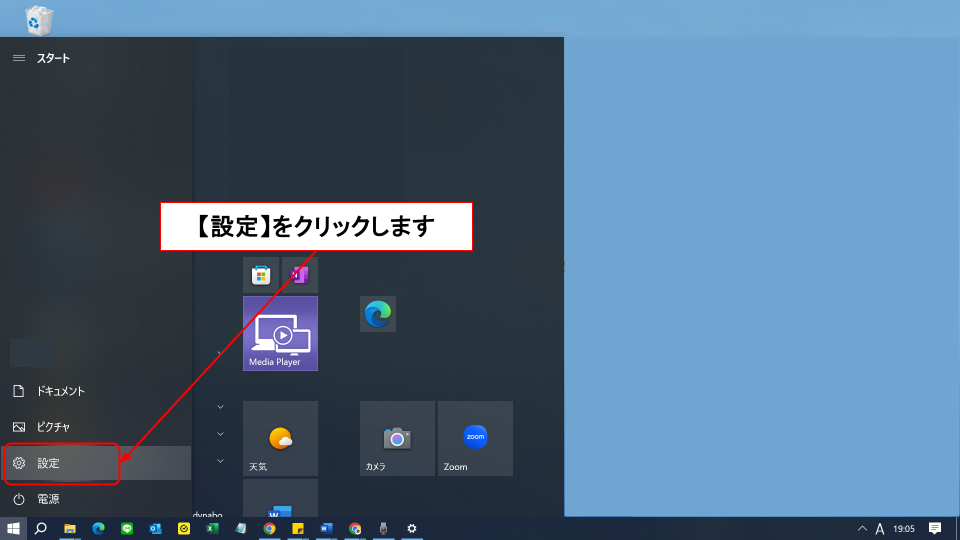
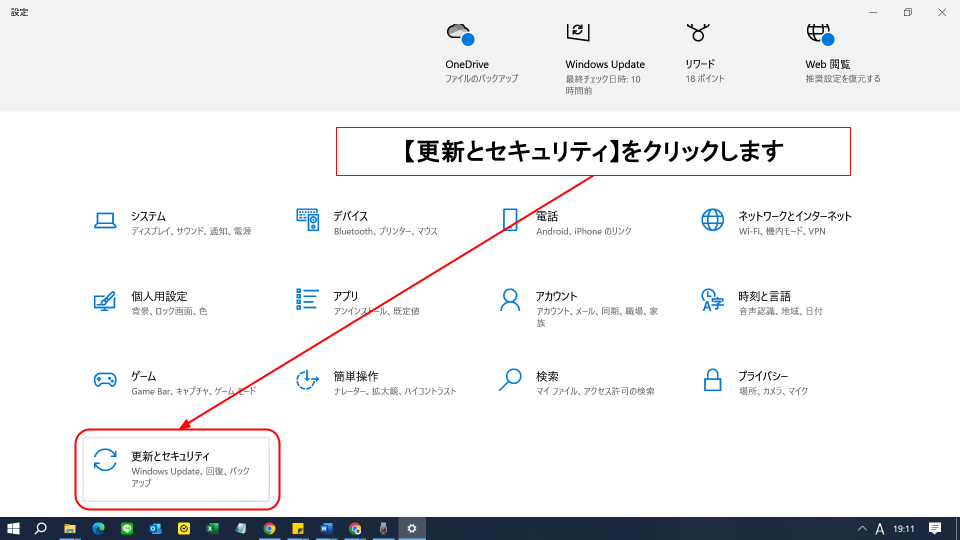
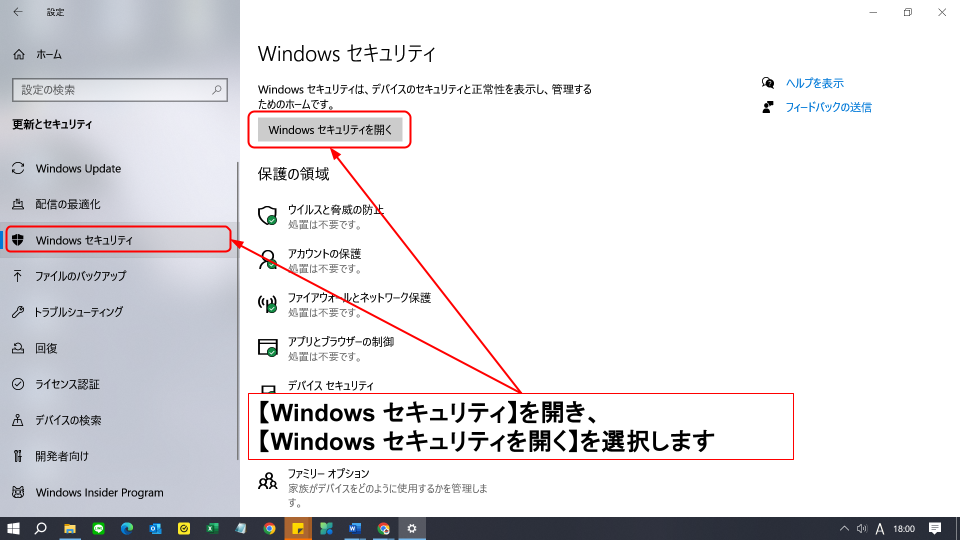
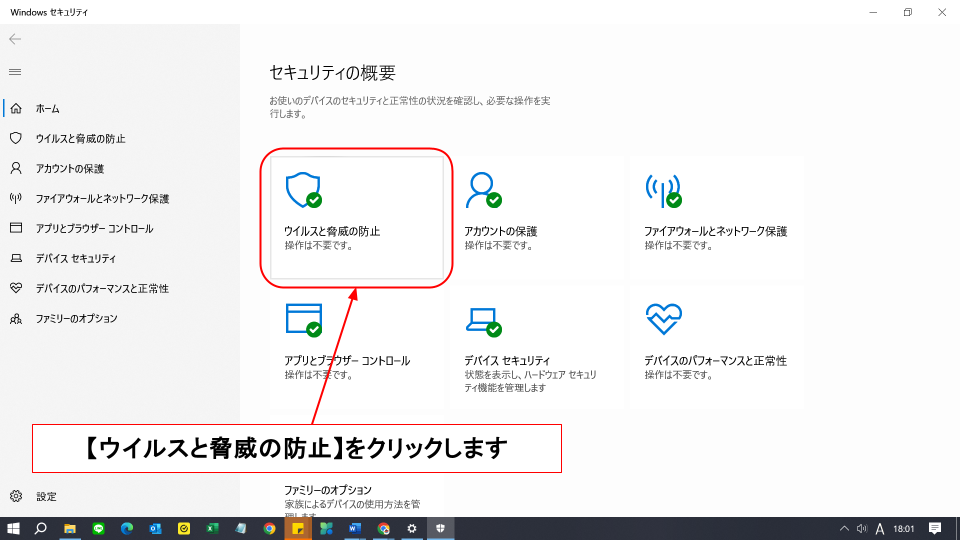
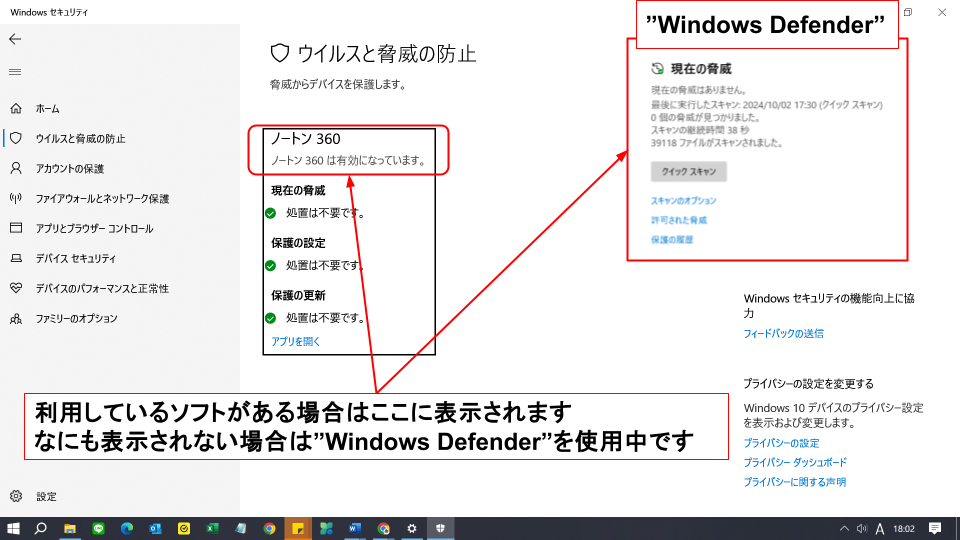
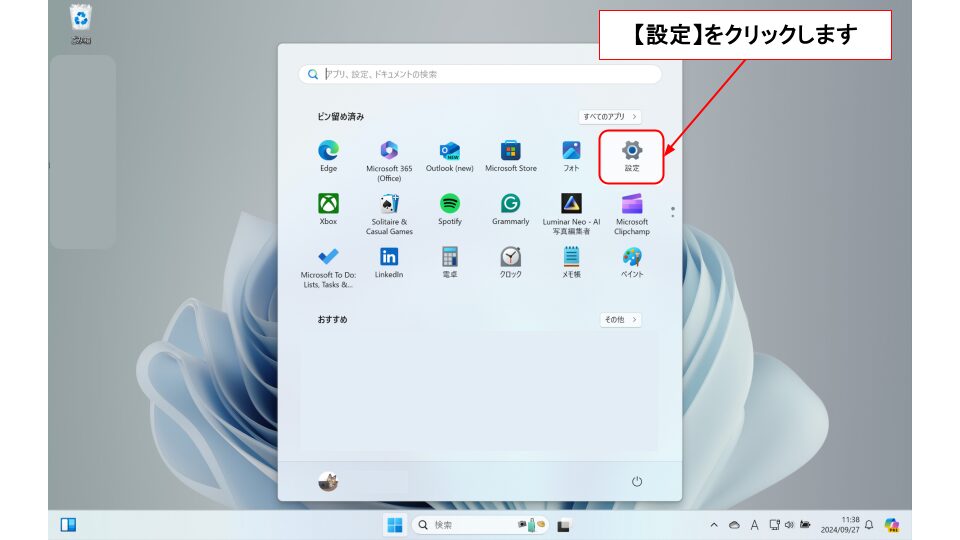
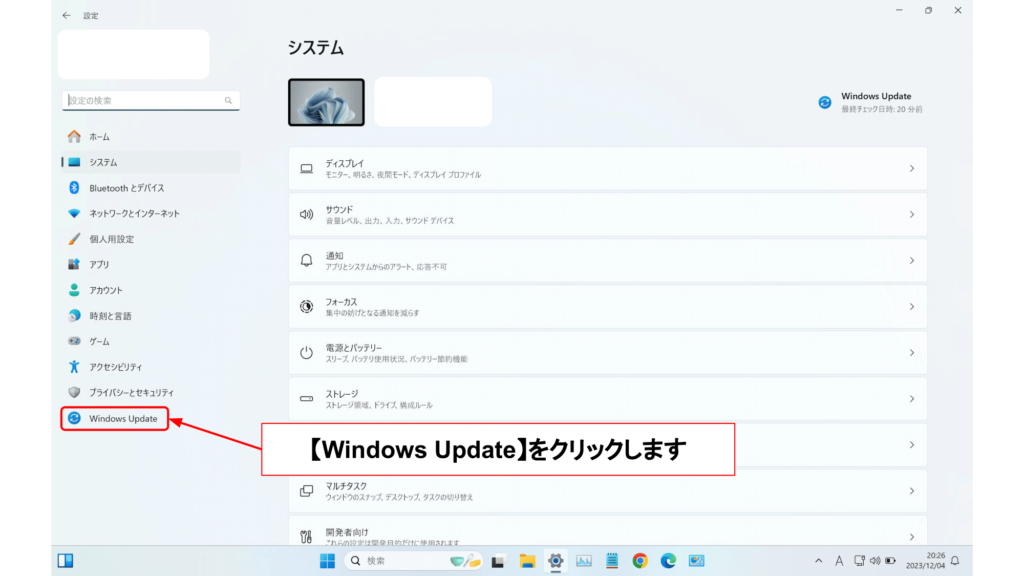
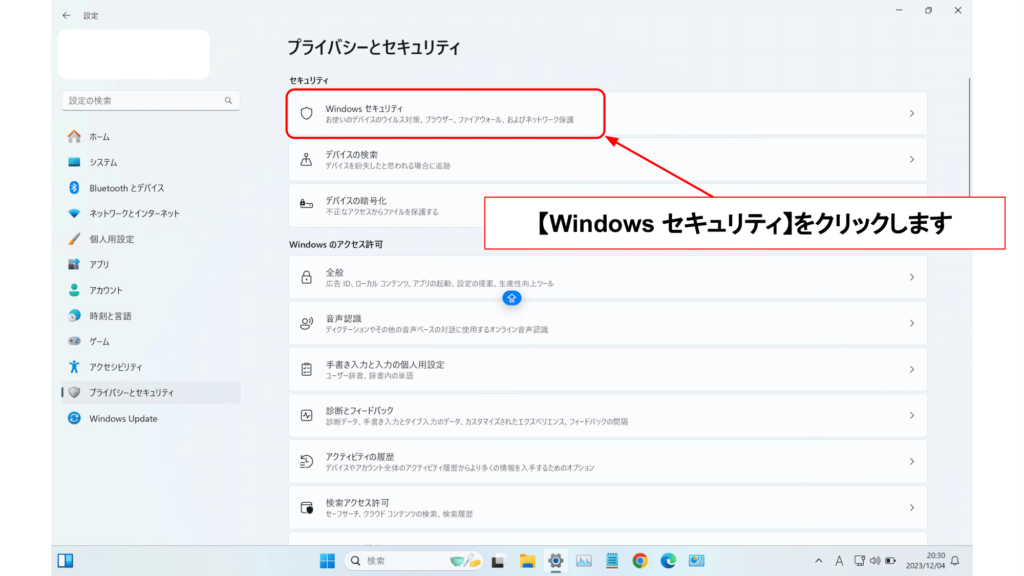
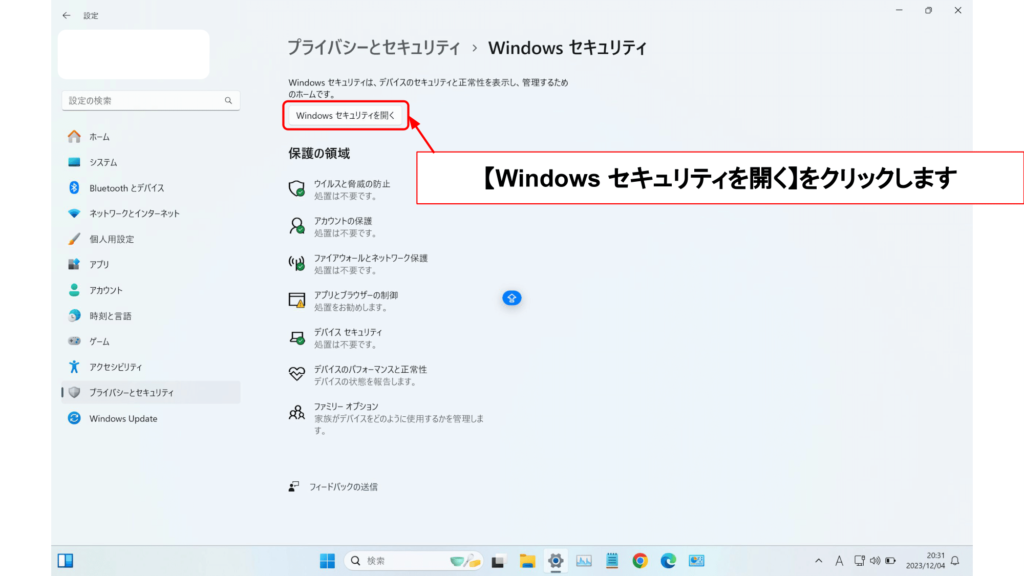
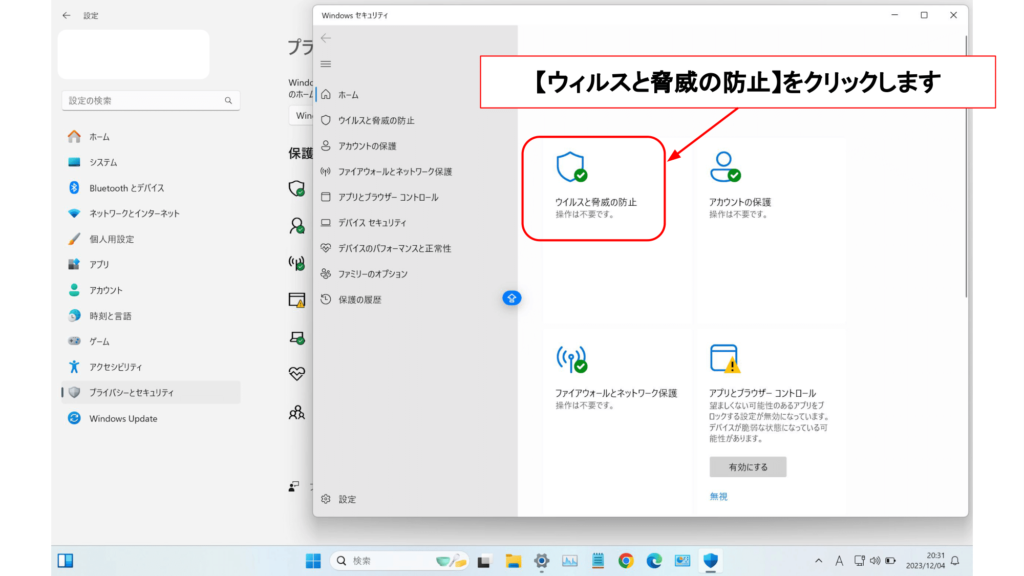
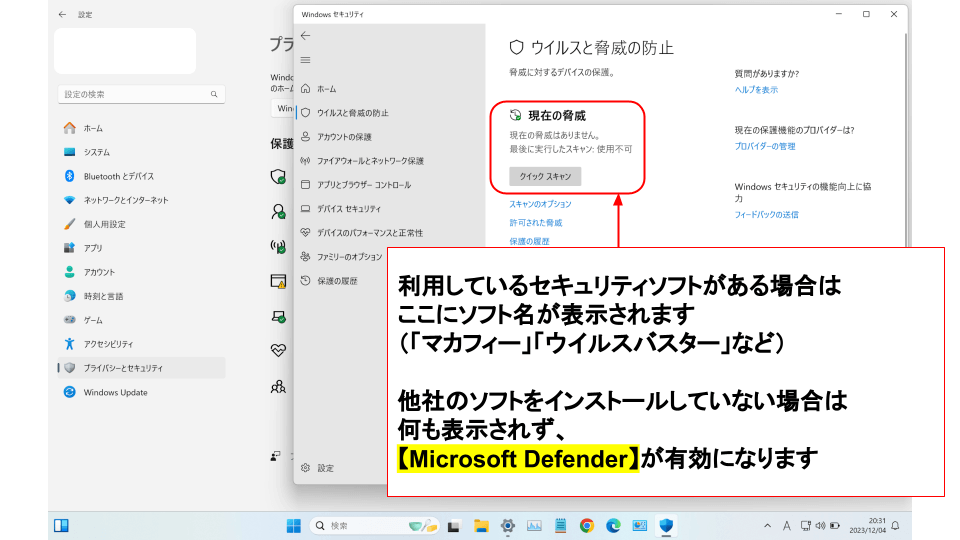
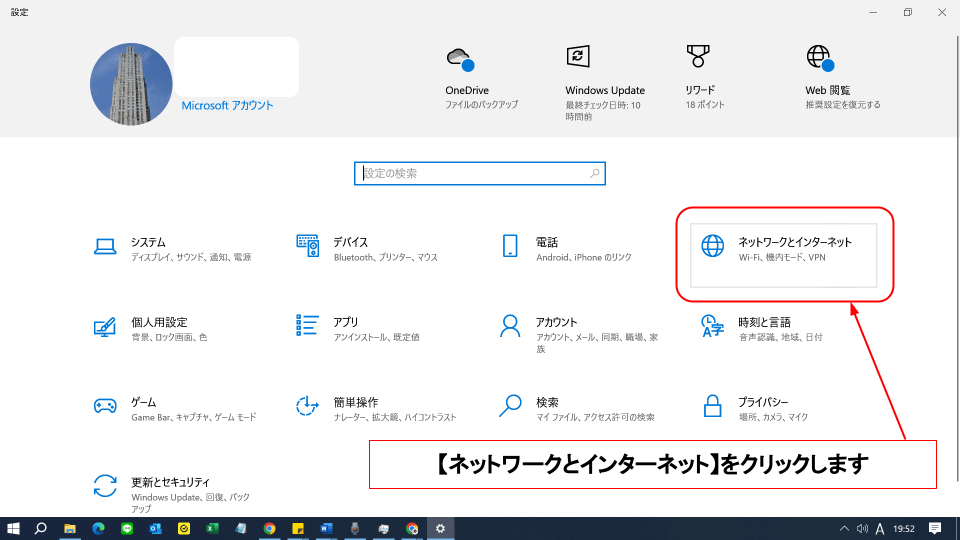
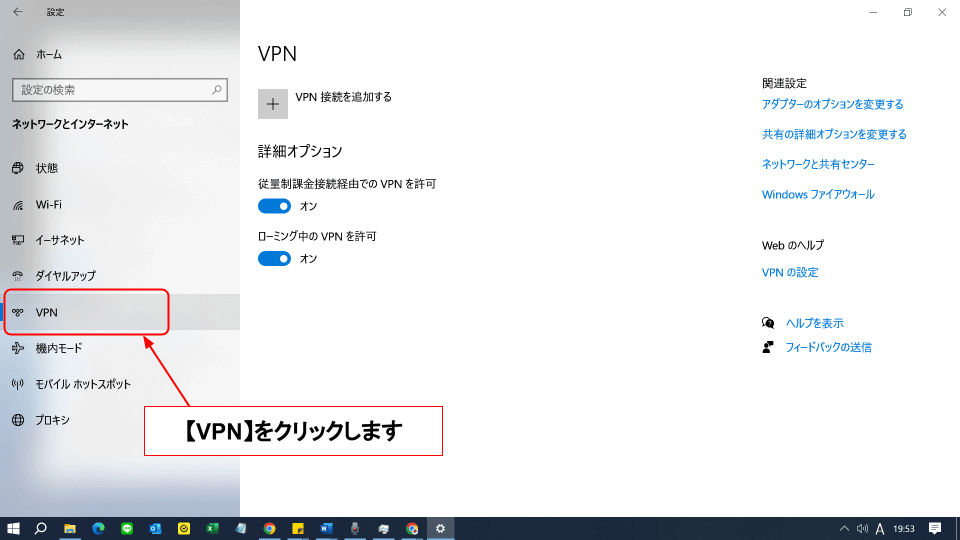
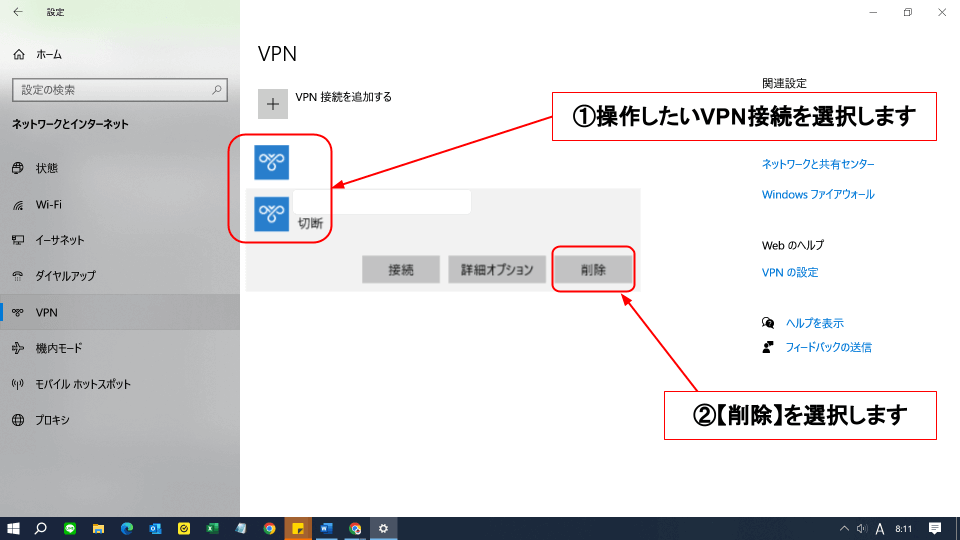
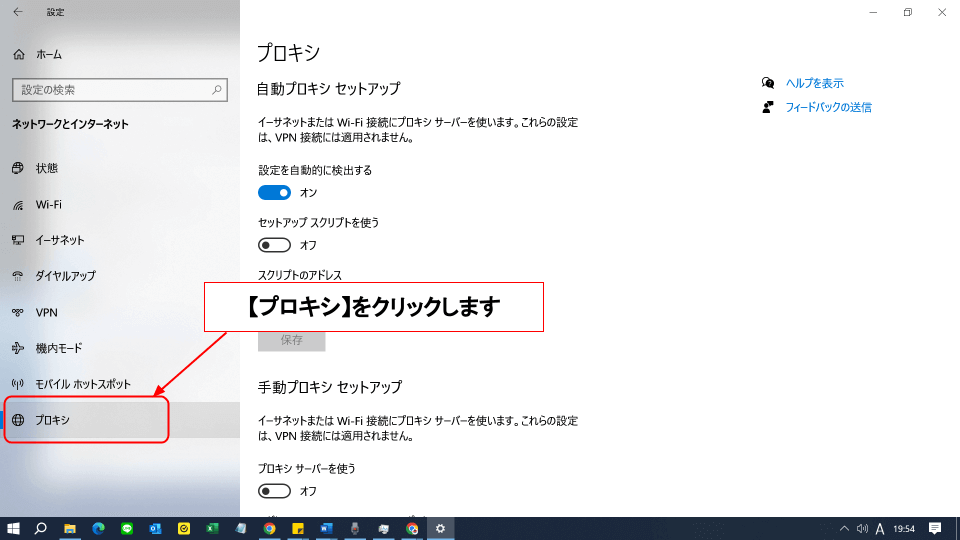
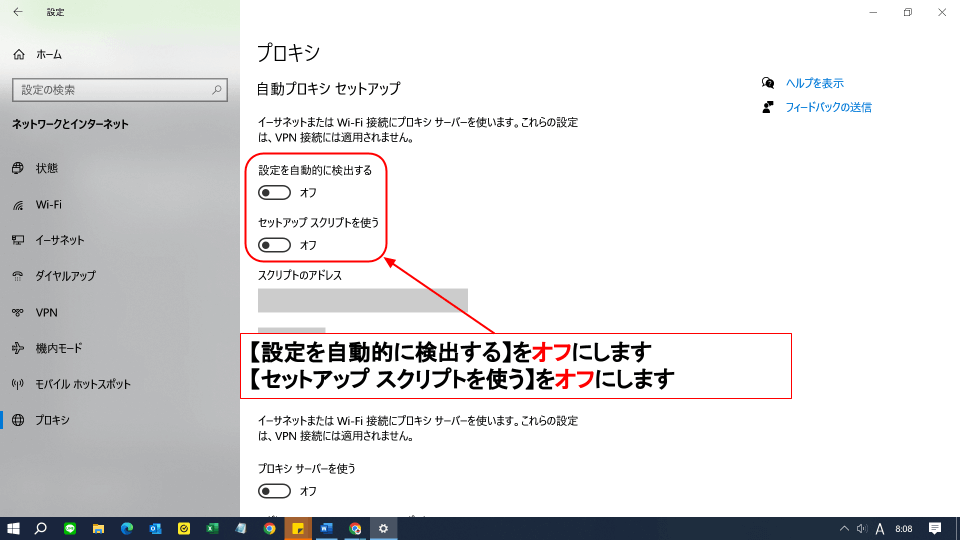
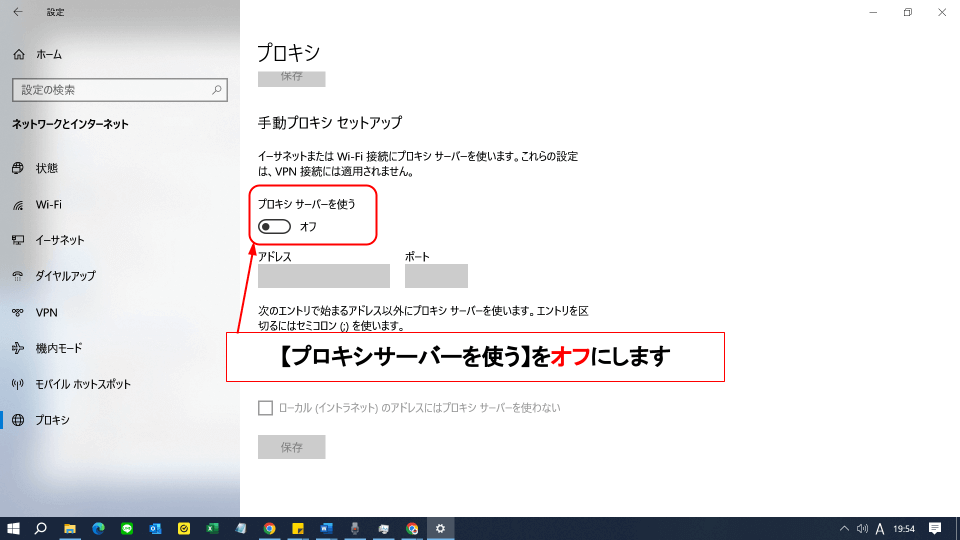
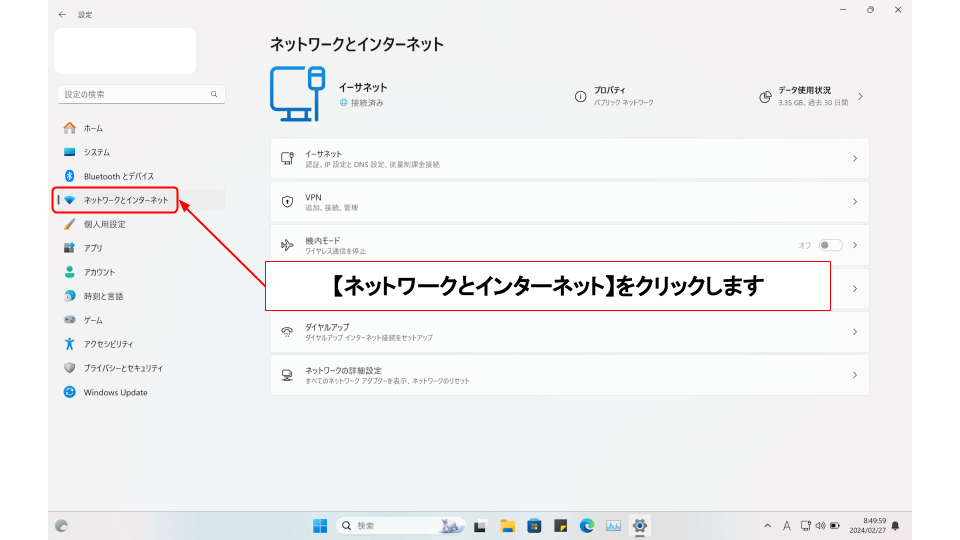
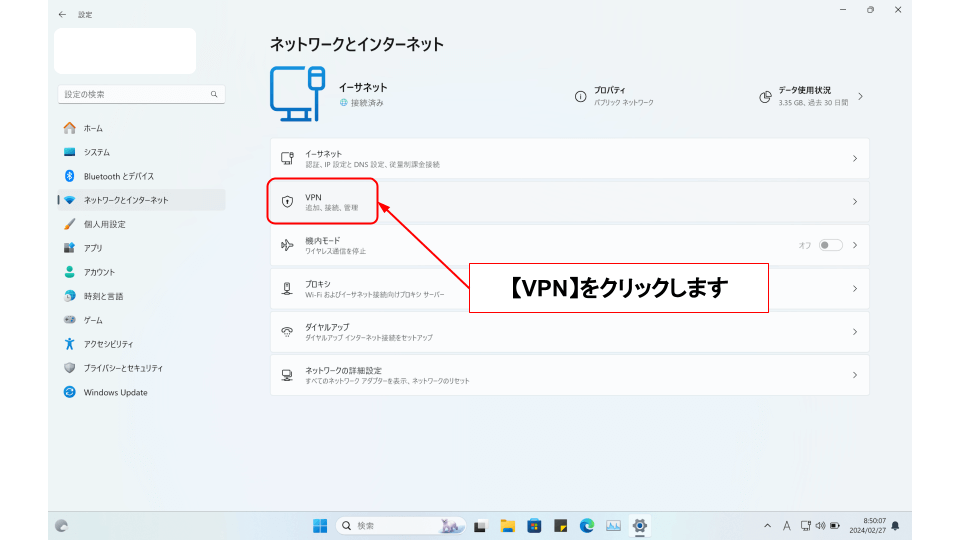
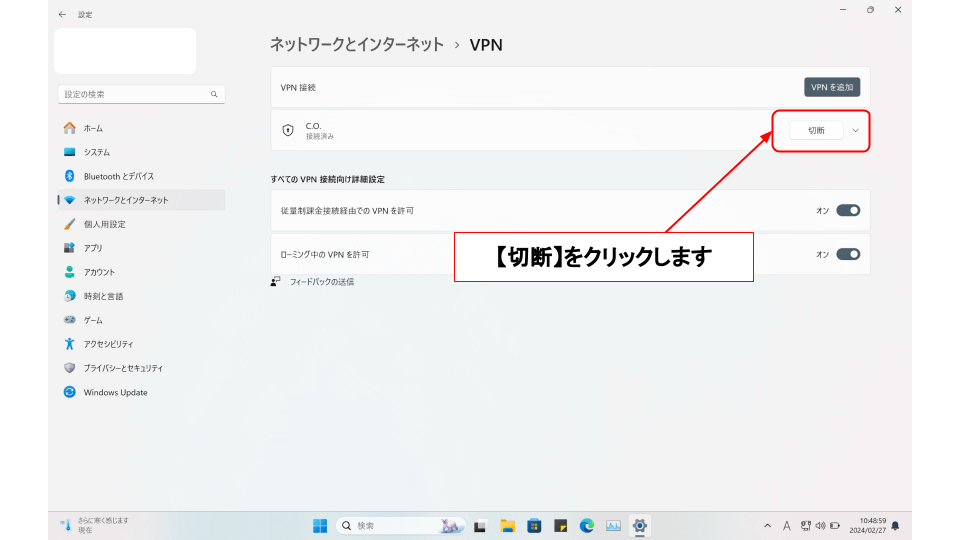
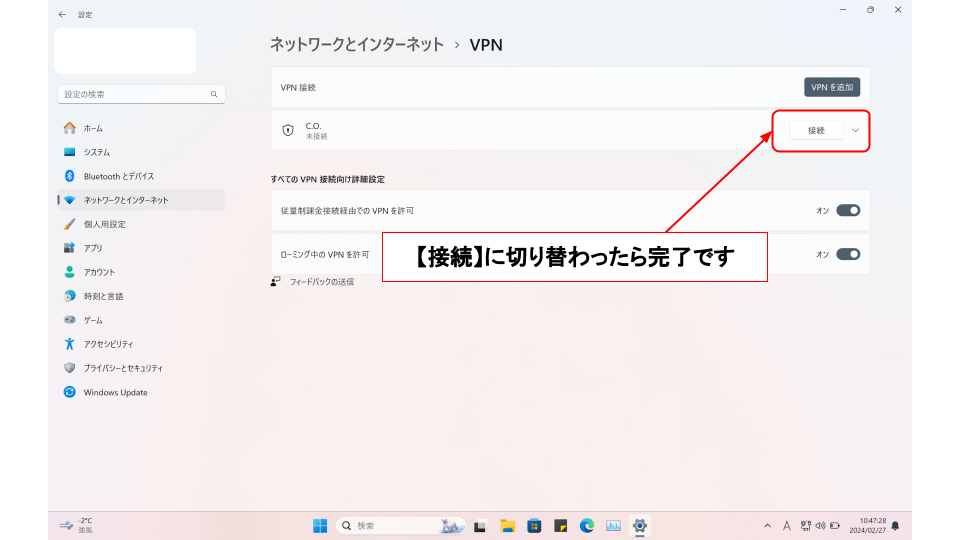
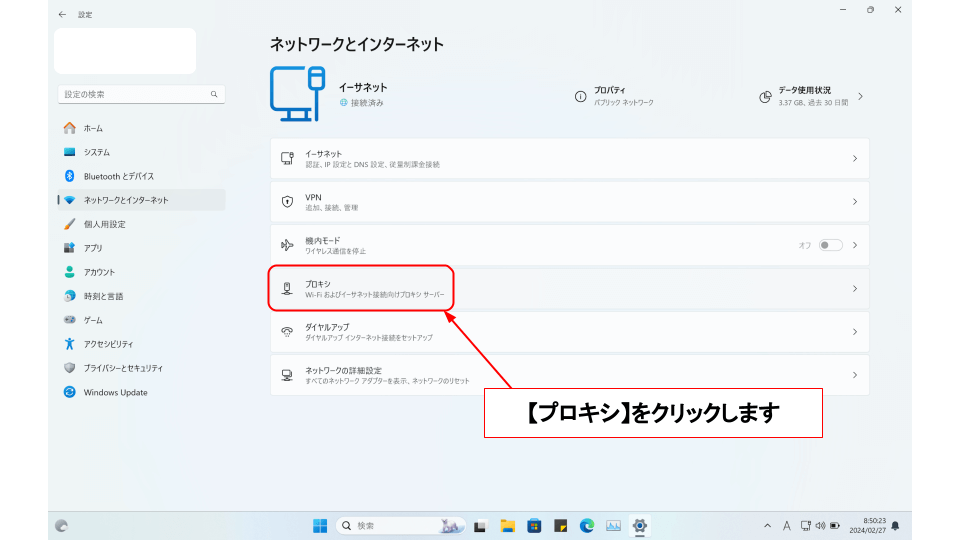
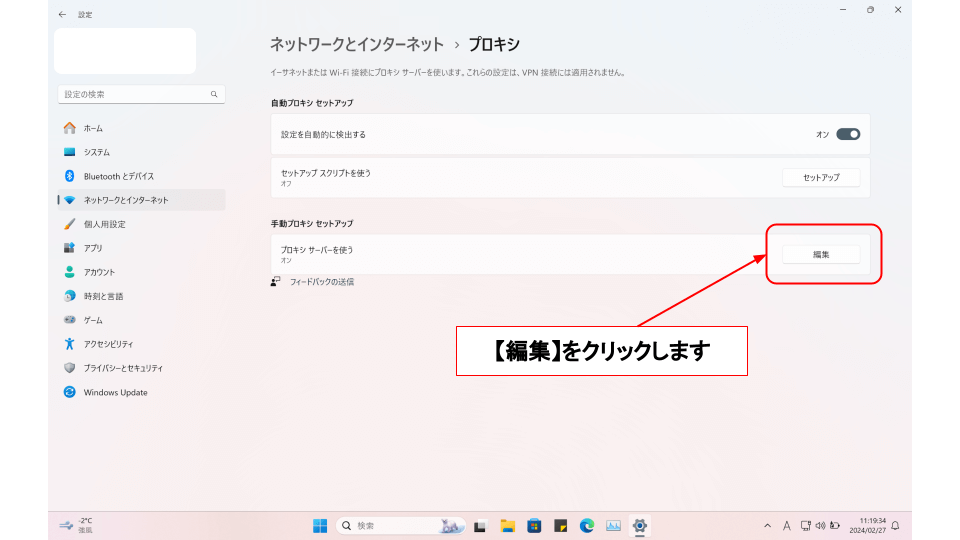
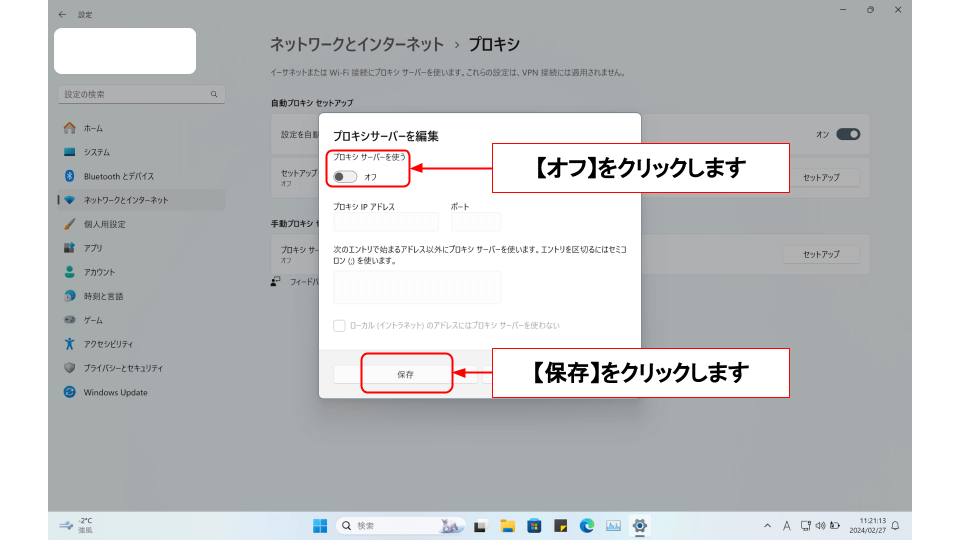
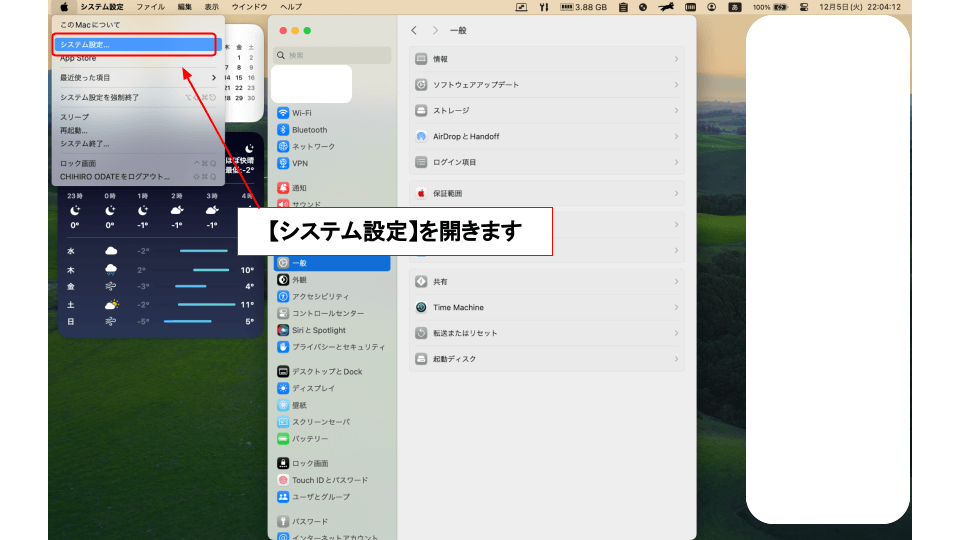
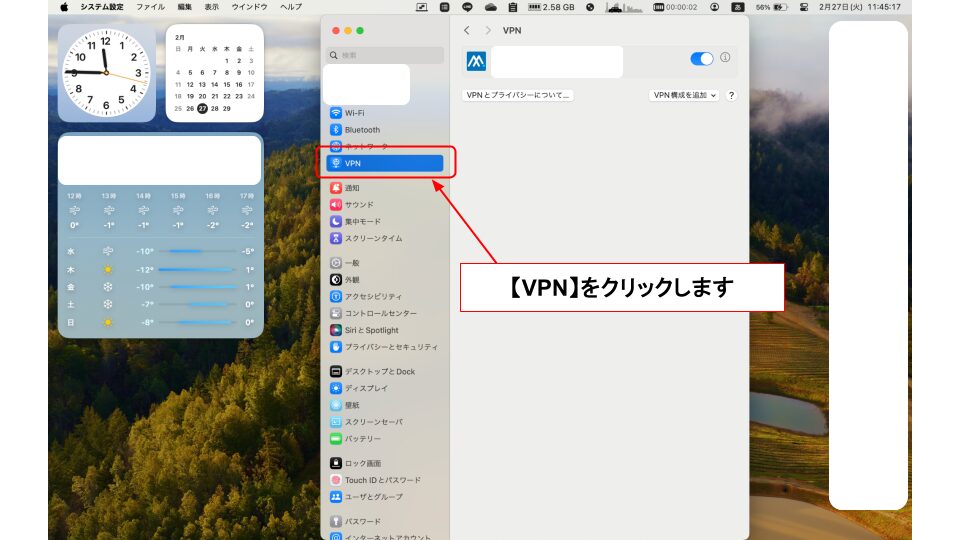
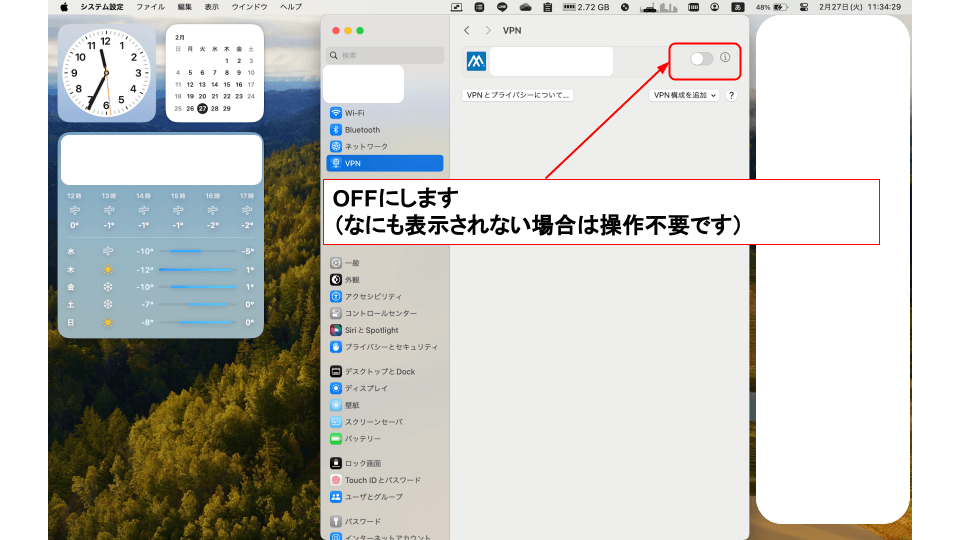
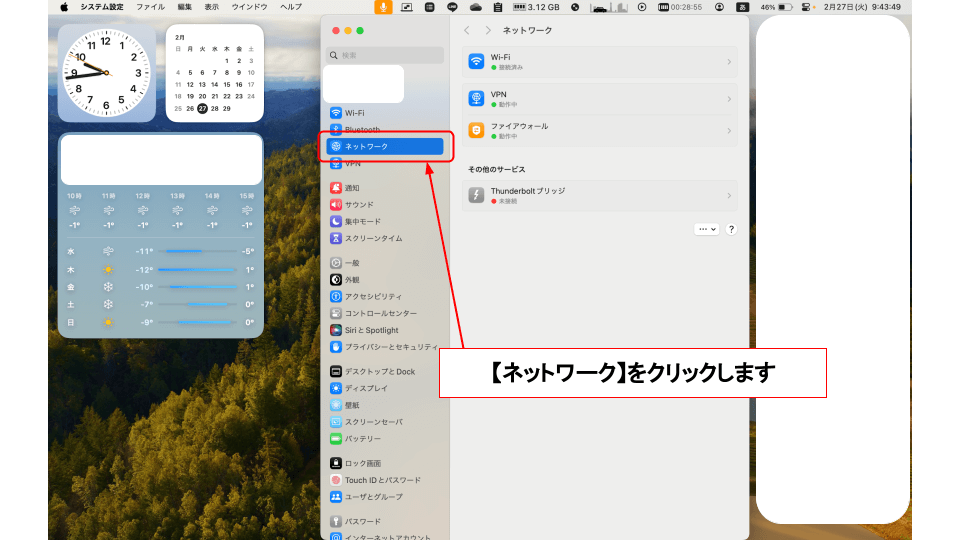
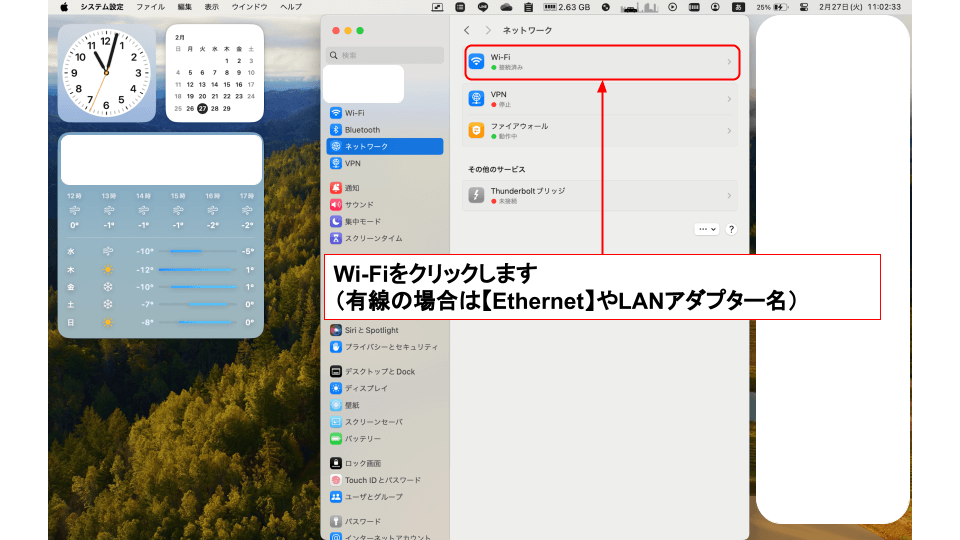
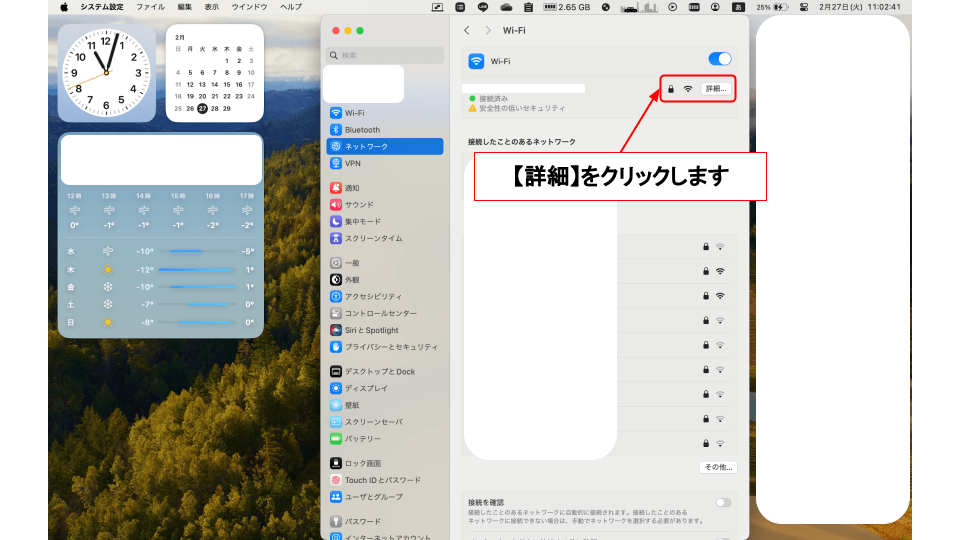
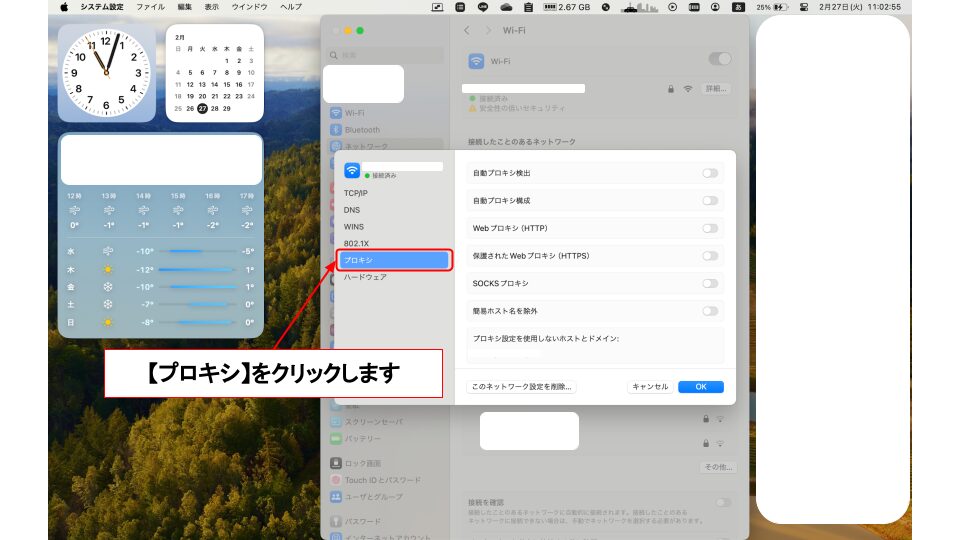
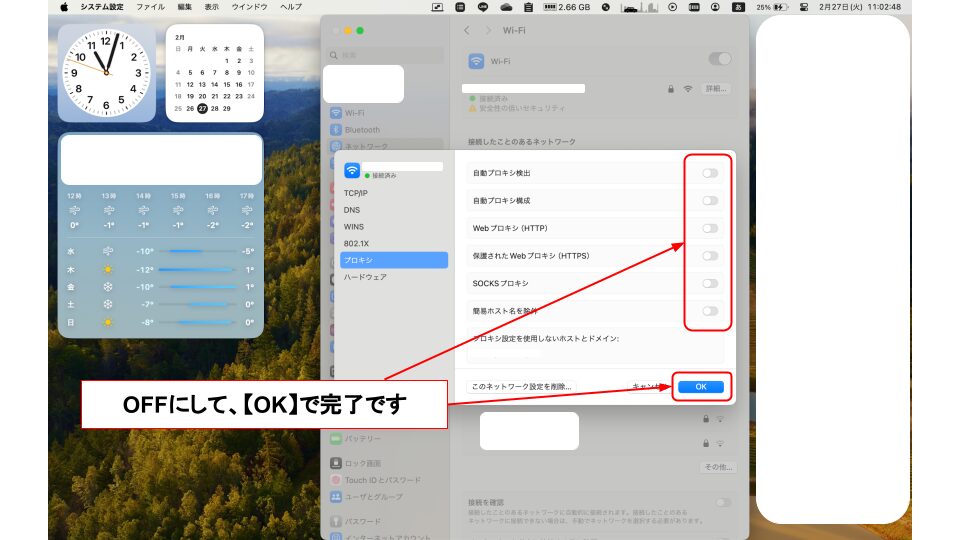




コメント